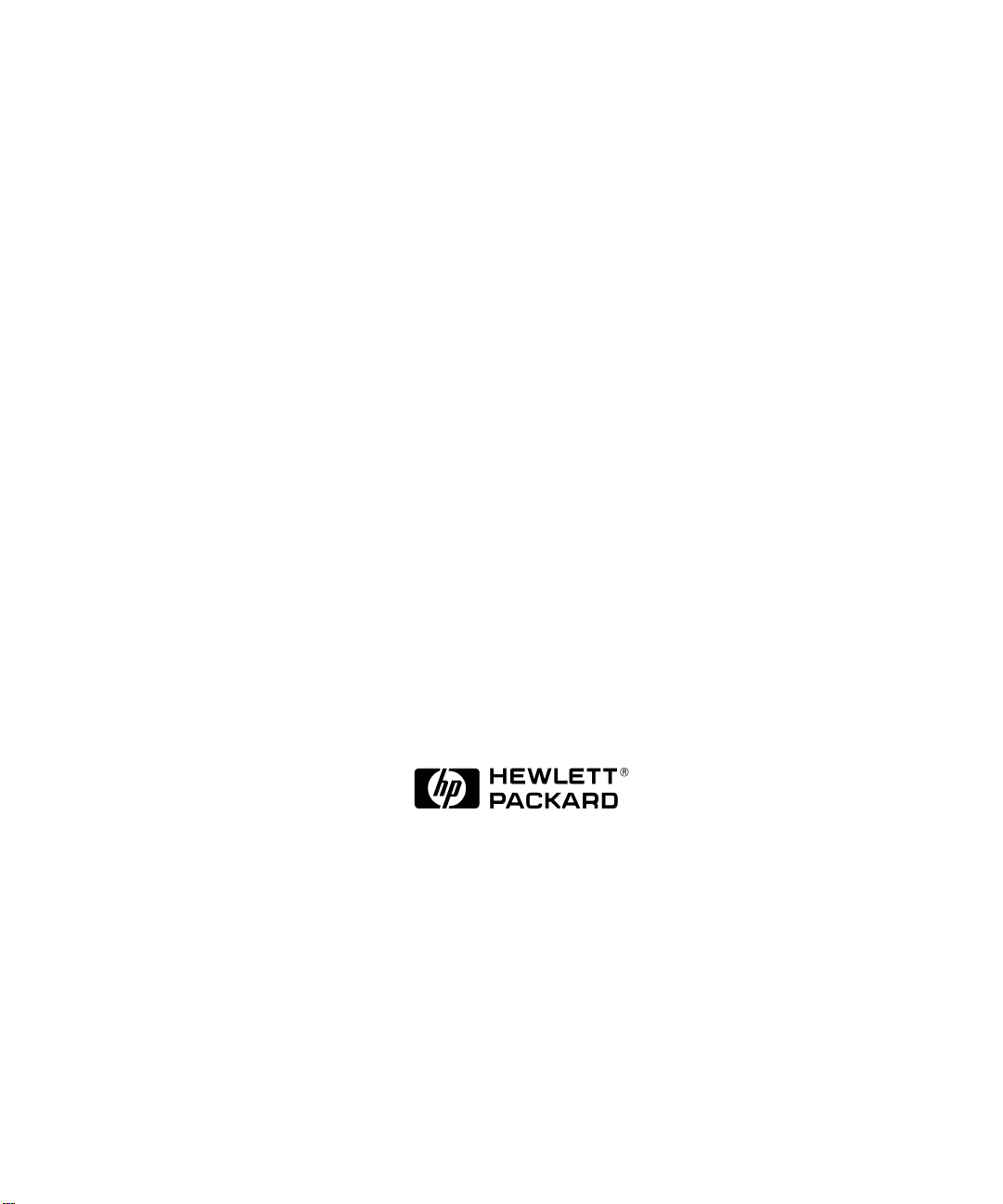
Lecteur disque optique
5200ex
HP SureStore Optical
Guide de l’utilisateur
Edition 1
Numéro de référence HP C1114-90015
Imprimé à : Greeley, Colorado - Etats-Unis
© Copyright Février 1998
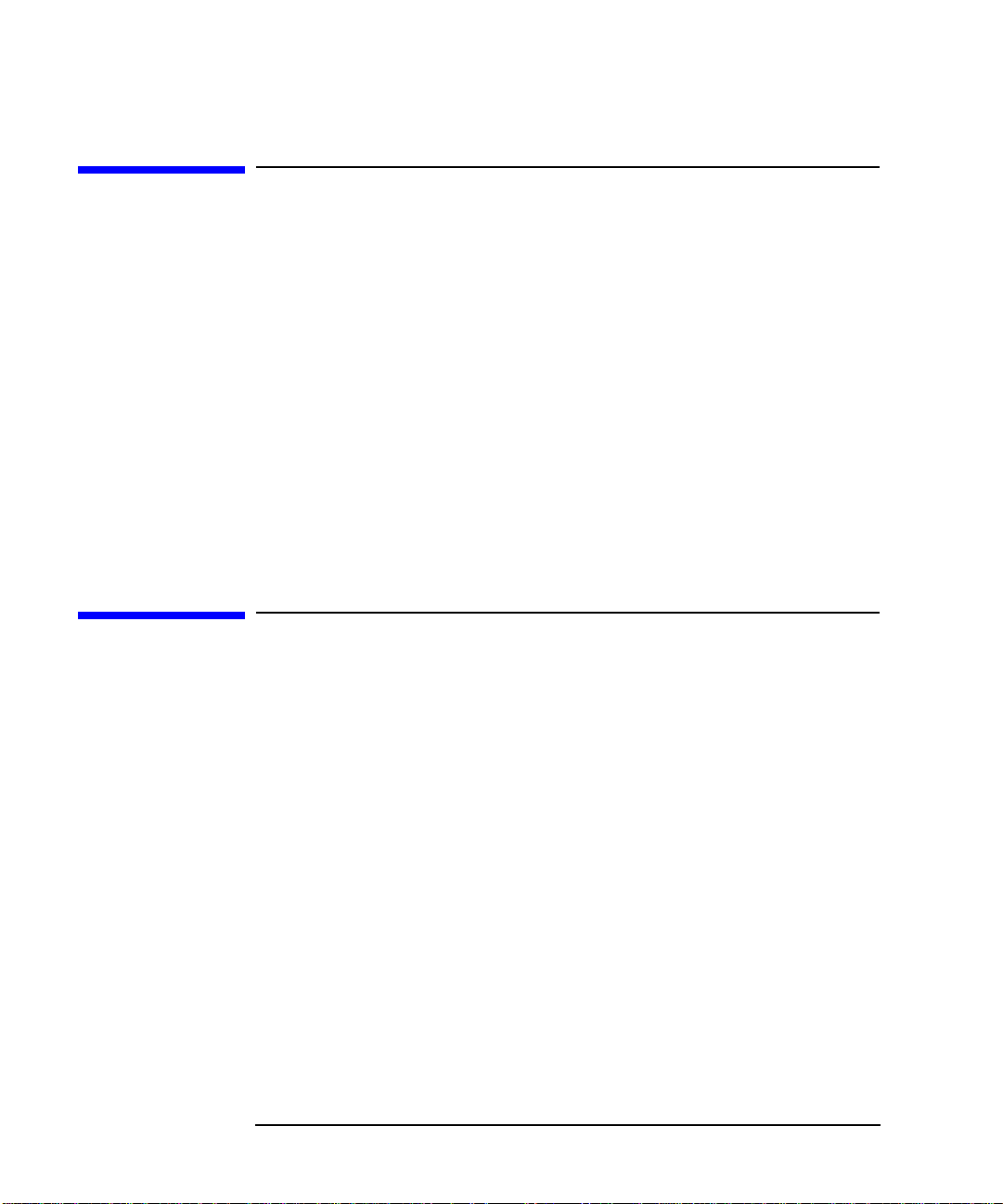
Avis
Ce document comporte des informations protégées par copyright. Tous les droits
sont réservés. Aucune portion du docume nt ne peut être copiée, repr oduite ou
traduite dans une autre langue sans le consentement préalable de Hewlett-Packard.
Les informations contenues dans ce document sont susceptibles d'être modifiées
sans préavis.
Hewlett-Packard n’offre aucune garantie d’aucune sorte quant au document
imprimé, et donc, en particulier mais sans s’y limiter, ne fournit aucune garantie
implicite de commercialisation ou d'adaptation à un usage particulier.
Hewlett-Packard ne pou rra en aucun cas êtr e tenu responsable d es erreurs cont enues
dans ce document, ni des dommages indirects ou accessoires pouvant résulter de la
livraison, du fonctionnement ou de l'utilisation de ce matériel.
© Copyright Février 1998
Historique de l'impression
Les ajouts à ce guide prennent en compte tout le matériel mis à jour depuis l'édition
précédente. La date d’impression et le numéro de référen ce du gu ide se rap por tent à
la présente édition. La date d’impression est modifiée à l’occasion de chaque
nouvelle édition. (Des corrections et mises à jour mineures incorporées lors de la
réimpression n'entraînent pas la modification de cette date.)
Numéro de référence
C1114-90015
ii
Edition 1 Février 1998
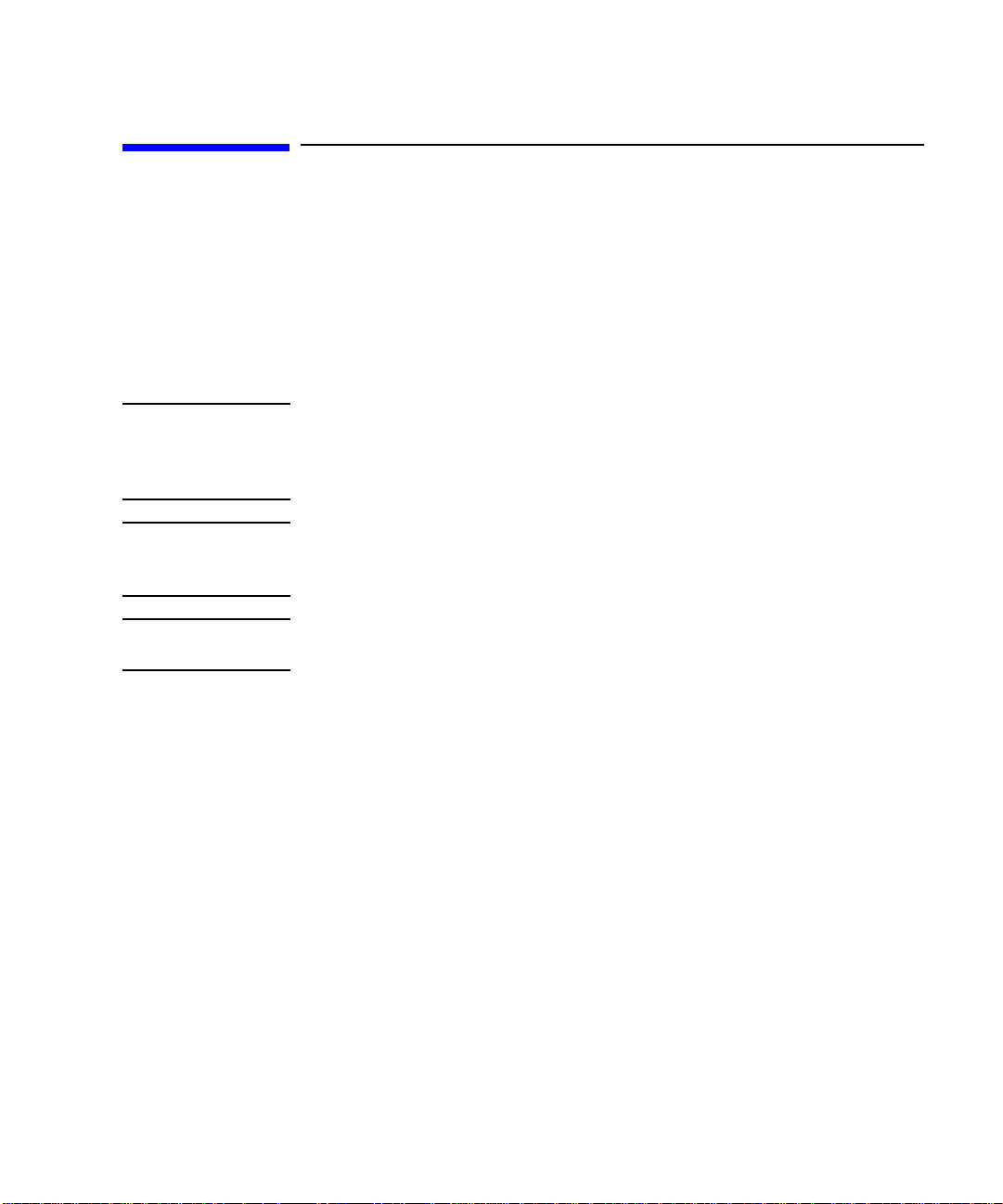
Conventions typographiques
Les conventions typographiques suivantes ont été adoptées dans le cadre
de ce guide :
Italiques : Information importante.
Texte de touche :
Sortie d'ordinateur : Eléments de menu d’écran susceptibles d’être
sélectionnés. Informations contenues dans une fenêtre d'affichage.
AVERTISSEMENT
PRECAUTION Les messages de ce type indiquent les précautions à prendre afin d’éviter
REMARQUE Les remarques contiennent des informations importantes pour comprendre le
Les avertissements attirent votre attention sur une procédure ou un usage qui
peut comporter un risque de blessure physique si certaines précautions ne sont
pas respectées. Ne pas poursuivre avant d'avoir pleinement compris et rempli
les conditions requises.
d'endommager le produit lors d’une procédure ou d’un usage particulier. Ne pas
poursuivre avant d'avoir compris et rempli les conditions requises.
fonctionnement du produit.
Touches sur le panneau de commande de la librairie.
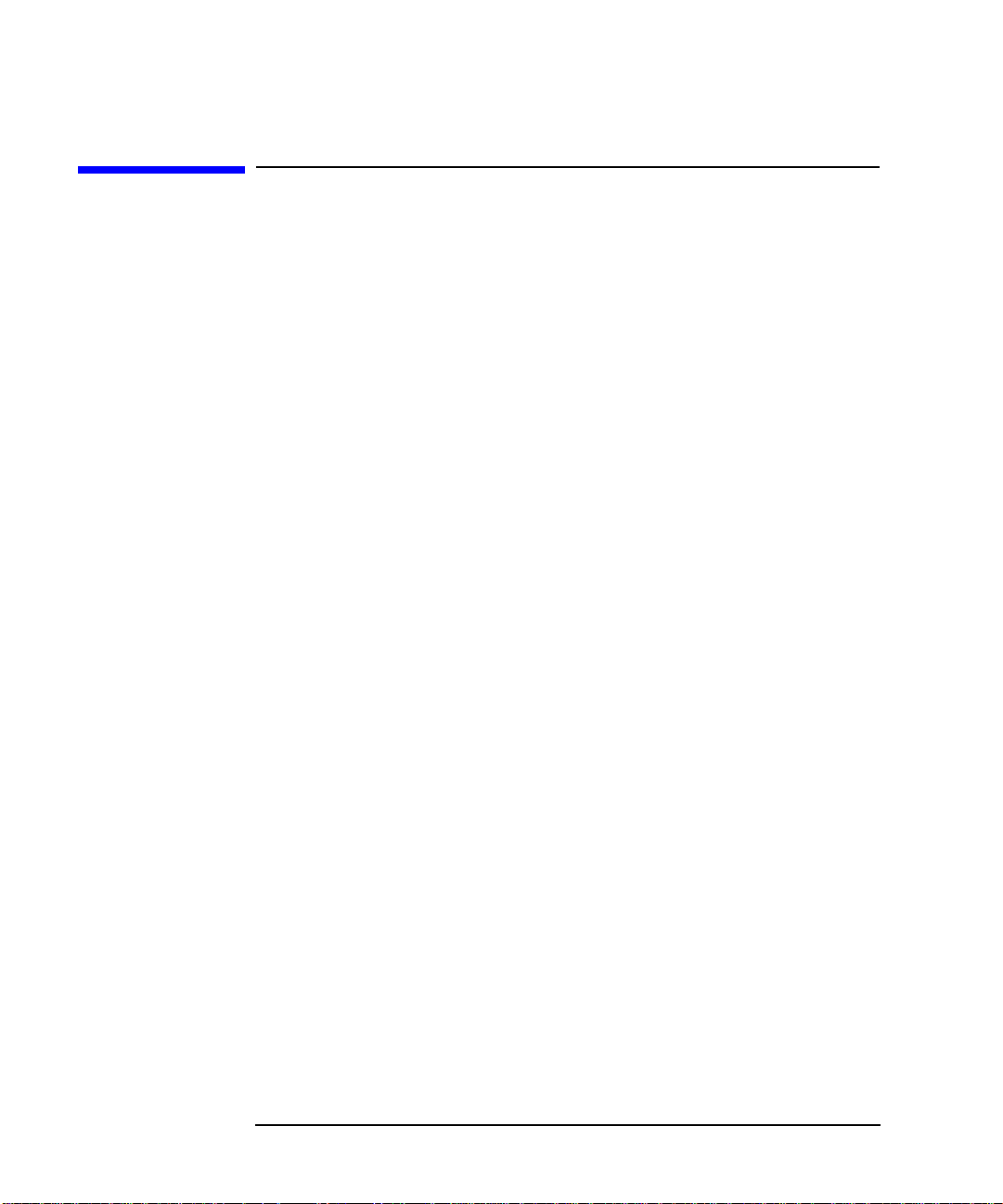
Dans ce guide
Ce guide est organisé de la manière suivante :
Chapitre 1 Installation du lecteur de disque opti que 520 0ex HP SureStore
Optical.
Chapitre 2 Choix et utilisatio n des disques optiques.
Chapitre 3 Description des contrôles du panneau avant ; instructions de
fonctionnement ; infor mati ons de dépannage.
Annexe A Commandes de fournitures ; assistance clientèle.
Annexe B Fonctionnement du lecteur de disque sur un bus SCSI.
Annexe C Informations sur la sécurité et la réglementation.
Glossaire
Index
iv
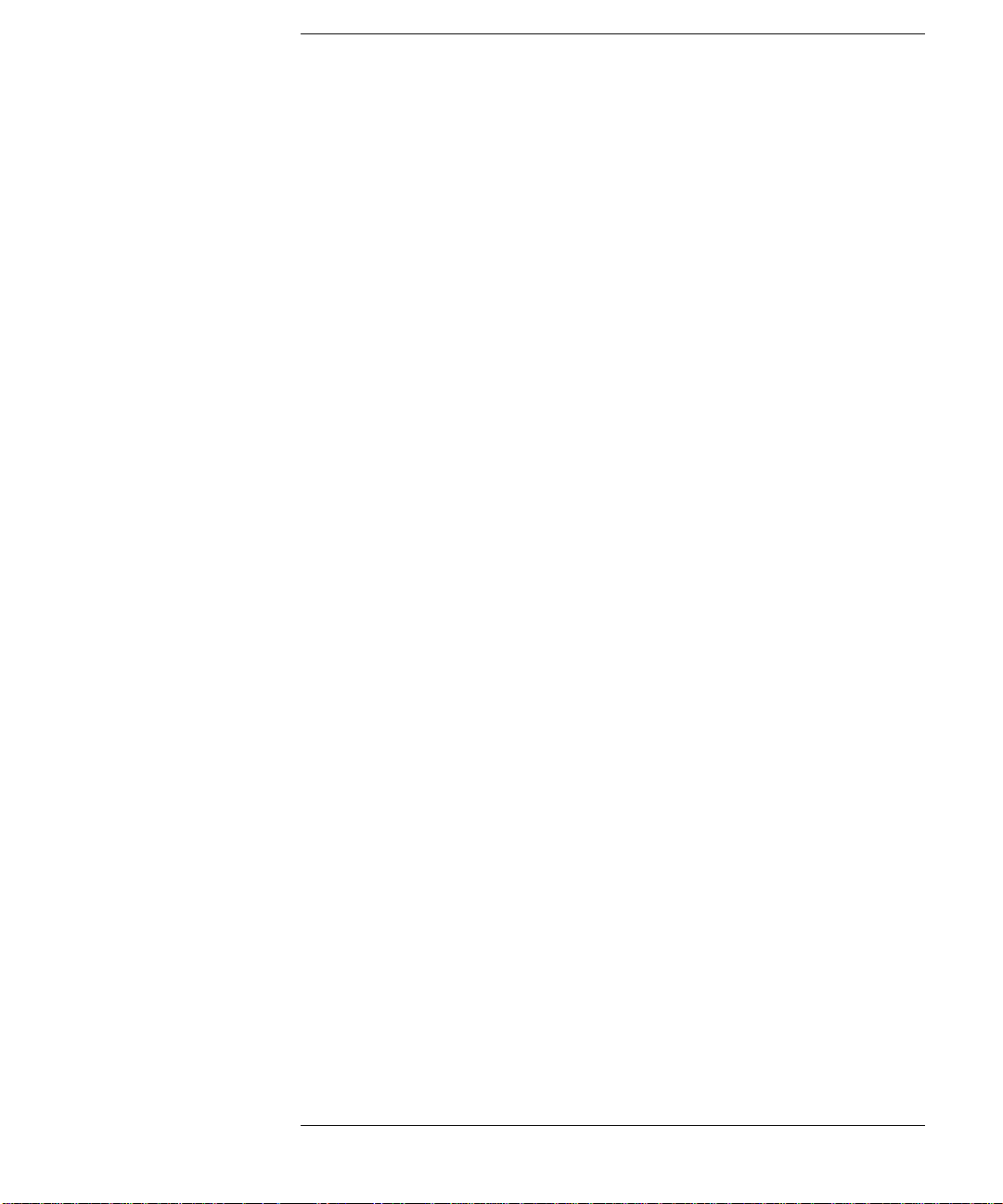
Table des matières
1. Configuration du lecteur de disque optique
Configuration du lecteur de disque optique. . . . . . . . . . . . . . . . . . . . . . . . . . . . . .1-2
Préparation de l’environnement. . . . . . . . . . . . . . . . . . . . . . . . . . . . . . . . . . . . . . . 1-3
Conditions requises de dégagement. . . . . . . . . . . . . . . . . . . . . . . . . . . . . . . . . . 1-3
Conditions requises pour l'emplacement choisi. . . . . . . . . . . . . . . . . . . . . . . . . 1-3
Fonctions du panneau arrière. . . . . . . . . . . . . . . . . . . . . . . . . . . . . . . . . . . . . . . . . 1-4
Connexion du lecteur à votre ordinateur hôte . . . . . . . . . . . . . . . . . . . . . . . . . . . . 1-6
Paramétrage du mode de fonctionnement du lecteur et de la
vérification d’écriture . . . . . . . . . . . . . . . . . . . . . . . . . . . . . . . . . . . . . . . . . . . 1-6
Paramétrage de l’adresse SCSI. . . . . . . . . . . . . . . . . . . . . . . . . . . . . . . . . . . . . . 1-8
Câblage et terminaison. . . . . . . . . . . . . . . . . . . . . . . . . . . . . . . . . . . . . . . . . . . . 1-8
Configuration pour un hôte HP-UX 10.2 ou 11.0 . . . . . . . . . . . . . . . . . . . . . . . . 1-10
Comment obtenir les correctifs logiciels HP-UX. . . . . . . . . . . . . . . . . . . . . . . 1-10
Configuration du lecteur pour un système HP-UX 10.2 ou 11.0. . . . . . . . . . . 1-11
2. Utilisation des disques optiques
Aperçu de ce chapitre. . . . . . . . . . . . . . . . . . . . . . . . . . . . . . . . . . . . . . . . . . . . . . . 2-2
Utilisation des disques optiques . . . . . . . . . . . . . . . . . . . . . . . . . . . . . . . . . . . . . 2-2
Choix d’un type de disque optique . . . . . . . . . . . . . . . . . . . . . . . . . . . . . . . . . . . . 2-3
Etiquetage d’une cartouche de disque optique. . . . . . . . . . . . . . . . . . . . . . . . . . . .2-4
Protection en écriture des disques optiques. . . . . . . . . . . . . . . . . . . . . . . . . . . . . . 2-5
Entretien des disques optiques. . . . . . . . . . . . . . . . . . . . . . . . . . . . . . . . . . . . . . . . 2-6
Nettoyage des disques . . . . . . . . . . . . . . . . . . . . . . . . . . . . . . . . . . . . . . . . . . . . 2-6
3. Fonctionnement du lecteur de disque
Fonctionnement du lecteur de disque. . . . . . . . . . . . . . . . . . . . . . . . . . . . . . . . . . . 3-2
Présentation des fonctions du panneau avant. . . . . . . . . . . . . . . . . . . . . . . . . . . . .3-3
v
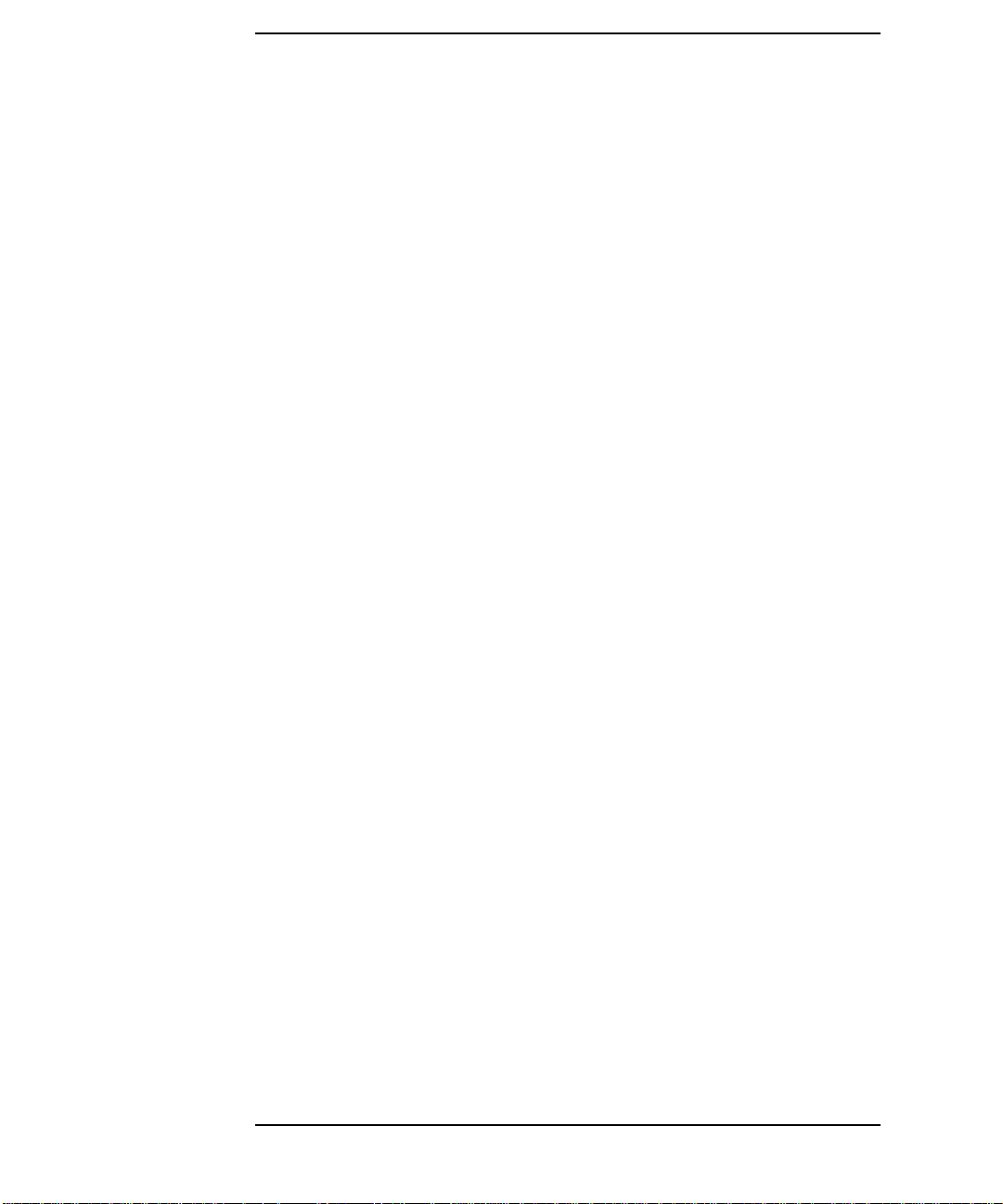
Table des matières
Chargement d’un disque dans le lecteur . . . . . . . . . . . . . . . . . . . . . . . . . . . . . . . . 3-4
Ejection d’un disque en utilisant le bouton d’éjection. . . . . . . . . . . . . . . . . . . . 3-4
Ejection manuelle de disques lorsque le lecteur est hors tension . . . . . . . . . . . 3-4
Dépannage . . . . . . . . . . . . . . . . . . . . . . . . . . . . . . . . . . . . . . . . . . . . . . . . . . . . . . . 3-5
A. Fournitures et support technique client
Fournitures et support technique client . . . . . . . . . . . . . . . . . . . . . . . . . . . . . . . . .A-2
Fournitures et accessoires . . . . . . . . . . . . . . . . . . . . . . . . . . . . . . . . . . . . . . . . .A-2
Support technique client Hewlett-Packard . . . . . . . . . . . . . . . . . . . . . . . . . . . . . .A -5
Services par FAX . . . . . . . . . . . . . . . . . . . . . . . . . . . . . . . . . . . . . . . . . . . . . . . .A-6
Services de support électronique . . . . . . . . . . . . . . . . . . . . . . . . . . . . . . . . . . . .A-7
Fournisseurs de services en ligne . . . . . . . . . . . . . . . . . . . . . . . . . . . . . . . . . .A-7
Accès aux services de support technique sur le Web . . . . . . . . . . . . . . . . . . .A-8
Assistance par téléphone durant la période de garantie. . . . . . . . . . . . . . . . . . .A-8
Etats-Unis - Centre de support technique client américain . . . . . . . . . . . . . .A-8
Europe - Centre de support technique client européen. . . . . . . . . . . . . . . . . .A-8
Assistance en anglais pour les autres pays d'Europe . . . . . . . . . . . . . . . . . . .A-9
Asie Pacifique - Centre de support technique client HP . . . . . . . . . . . . . . . .A-9
Depuis tout autre endroit au monde vers les Etats-Unis. . . . . . . . . . . . . . . .A-10
Assistance par téléphone en dehors de la période de garantie. . . . . . . . . . . . .A-10
Etats-Unis, Amérique du Nord et du Sud et Canada . . . . . . . . . . . . . . . . . .A-10
Europe. . . . . . . . . . . . . . . . . . . . . . . . . . . . . . . . . . . . . . . . . . . . . . . . . . . . . .A-11
Partout ailleurs dans le monde . . . . . . . . . . . . . . . . . . . . . . . . . . . . . . . . . . .A-11
Assistance par téléphone supplémentaire . . . . . . . . . . . . . . . . . . . . . . . . . . . .A-11
Numéros de localisation des revendeurs HP . . . . . . . . . . . . . . . . . . . . . . . . . .A-11
Garantie . . . . . . . . . . . . . . . . . . . . . . . . . . . . . . . . . . . . . . . . . . . . . . . . . . . . . . . .A-12
Réparation . . . . . . . . . . . . . . . . . . . . . . . . . . . . . . . . . . . . . . . . . . . . . . . . . . . .A-13
Réparation après l’expiration de la période de garantie. . . . . . . . . . . . . . . .A-14
Directives de remballage de votre lecteur de disque optique . . . . . . . . . . . .A-14
Formulaire de réparation . . . . . . . . . . . . . . . . . . . . . . . . . . . . . . . . . . . . . . .A-14
vi
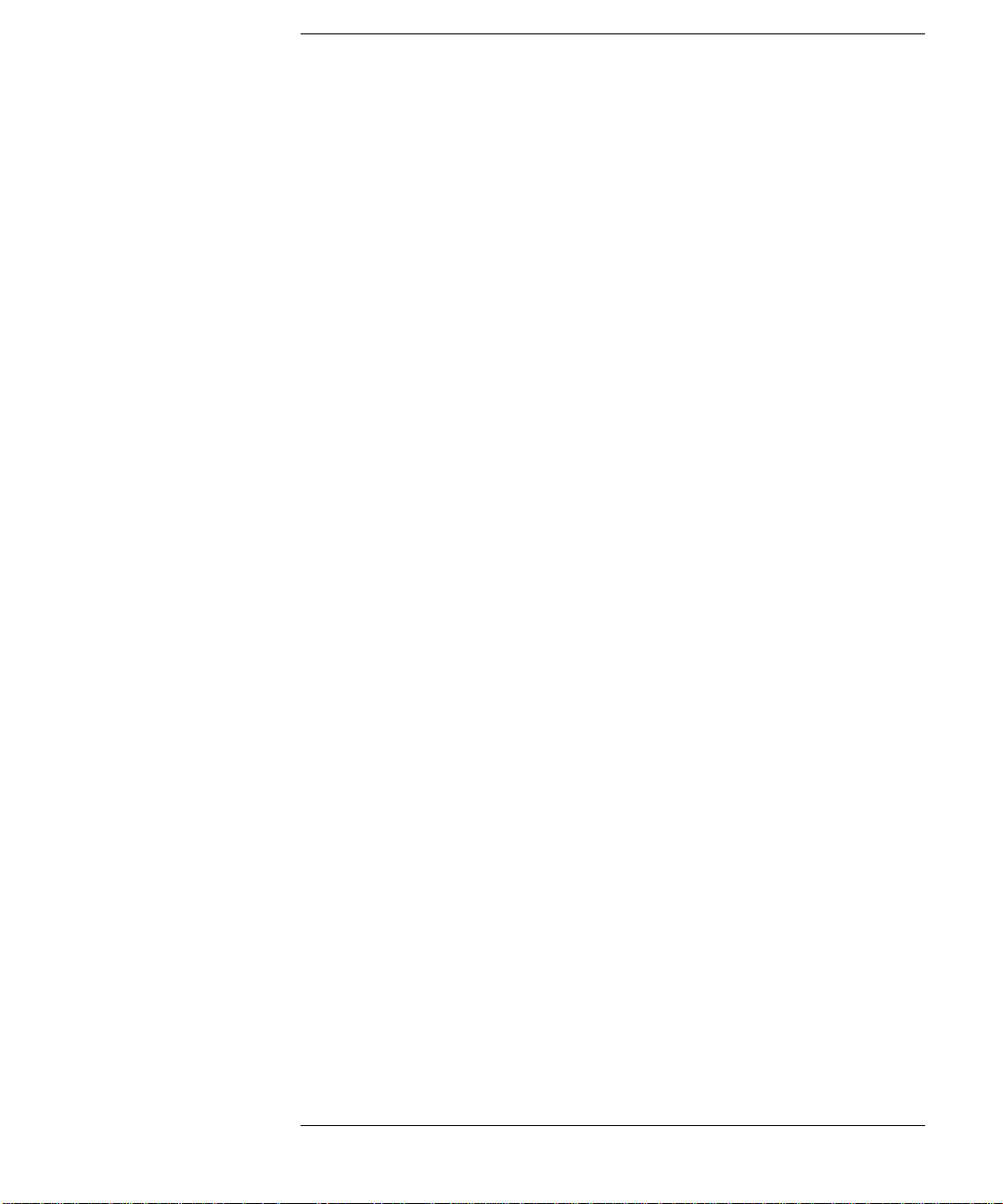
Table des matières
Centres de réparation Hewlett-Packard . . . . . . . . . . . . . . . . . . . . . . . . . . . . . . . .A-17
Centres de réparation Hewlett-Packard aux Etats-Unis . . . . . . . . . . . . . . . . . .A-17
Centres de réparation Hewlett-Packard dans le monde . . . . . . . . . . . . . . . . . .A-17
B. Fonctionnement du lecteur sur un bus SCSI
Brève description de SCSI. . . . . . . . . . . . . . . . . . . . . . . . . . . . . . . . . . . . . . . . . . .B-2
Généralités . . . . . . . . . . . . . . . . . . . . . . . . . . . . . . . . . . . . . . . . . . . . . . . . . . . . .B-2
Le bus SCSI . . . . . . . . . . . . . . . . . . . . . . . . . . . . . . . . . . . . . . . . . . . . . . . . . . . .B-2
Initiateurs et cibles . . . . . . . . . . . . . . . . . . . . . . . . . . . . . . . . . . . . . . . . . . . . . . .B-2
Adressage LUN . . . . . . . . . . . . . . . . . . . . . . . . . . . . . . . . . . . . . . . . . . . . . . . . .B -3
Taux de transfert sur le bus. . . . . . . . . . . . . . . . . . . . . . . . . . . . . . . . . . . . . . . . .B-4
Terminaison . . . . . . . . . . . . . . . . . . . . . . . . . . . . . . . . . . . . . . . . . . . . . . . . . . . .B-5
Interfaces différentielles ou à terminaison simple . . . . . . . . . . . . . . . . . . . . . . .B-5
Connecteurs . . . . . . . . . . . . . . . . . . . . . . . . . . . . . . . . . . . . . . . . . . . . . . . . . . . .B-6
Le bus SCSI et votre lecteur. . . . . . . . . . . . . . . . . . . . . . . . . . . . . . . . . . . . . . . . . .B-7
Combinaison de périphériques « larges » et « étroits » . . . . . . . . . . . . . . . . . . .B-7
Longueur des câbles. . . . . . . . . . . . . . . . . . . . . . . . . . . . . . . . . . . . . . . . . . . . . .B -9
Terminaison . . . . . . . . . . . . . . . . . . . . . . . . . . . . . . . . . . . . . . . . . . . . . . . . . . . .B-9
Généralités . . . . . . . . . . . . . . . . . . . . . . . . . . . . . . . . . . . . . . . . . . . . . . . . . . . .B-10
C. Informations sur la sécurité et la réglementation
Présentation . . . . . . . . . . . . . . . . . . . . . . . . . . . . . . . . . . . . . . . . . . . . . . . . . . . . . .C-2
Réglementations CDRH (Etats-Unis uniquement) . . . . . . . . . . . . . . . . . . . . . . . .C-3
Déclaration sur les interférences radio CE (Europe uniquement) . . . . . . . . . . . . .C-4
Arrêté de 1984 sur les télécommunications au Royaume-Uni. . . . . . . . . . . . . . . .C-5
Déclaration de conformité de l’Union européene . . . . . . . . . . . . . . . . . . . . . . . . .C-6
Herstellerbescheinigung. . . . . . . . . . . . . . . . . . . . . . . . . . . . . . . . . . . . . . . . . . . . .C-7
Traduction française de la directive allemande sur l'émission de bruit . . . . . . .C-7
vii
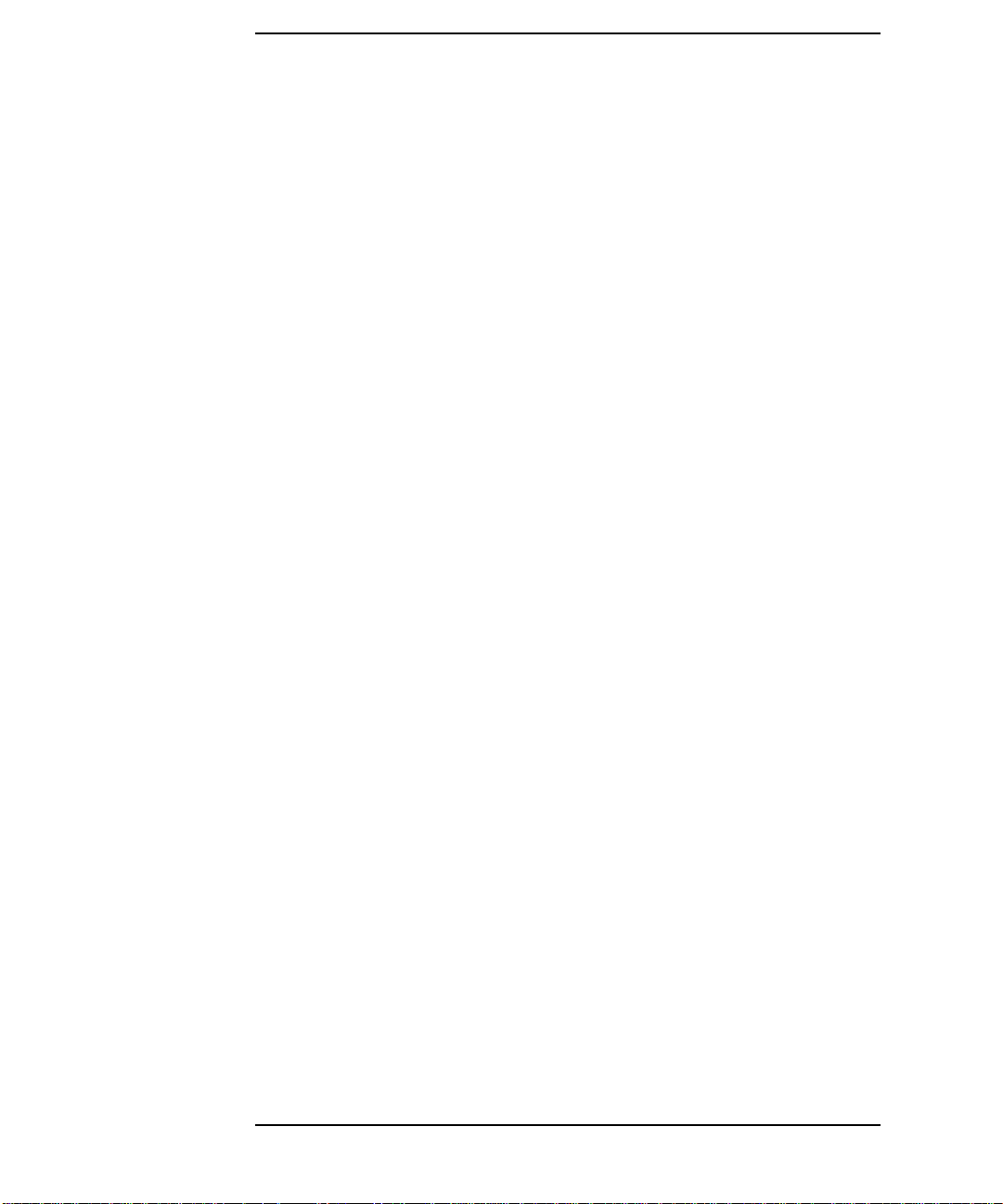
Table des matières
Turvallisuusyhteenveto . . . . . . . . . . . . . . . . . . . . . . . . . . . . . . . . . . . . . . . . . . . . .C-8
Laserturvallisuus . . . . . . . . . . . . . . . . . . . . . . . . . . . . . . . . . . . . . . . . . . . . . . . .C-8
Huolto. . . . . . . . . . . . . . . . . . . . . . . . . . . . . . . . . . . . . . . . . . . . . . . . . . . . . . . . .C-8
Traduction française des informations de réglementation finlandaise . . . . . . . . . C-9
Déclaration VCCI japonaise. . . . . . . . . . . . . . . . . . . . . . . . . . . . . . . . . . . . . . . .C-11
Glossaire
Index
viii
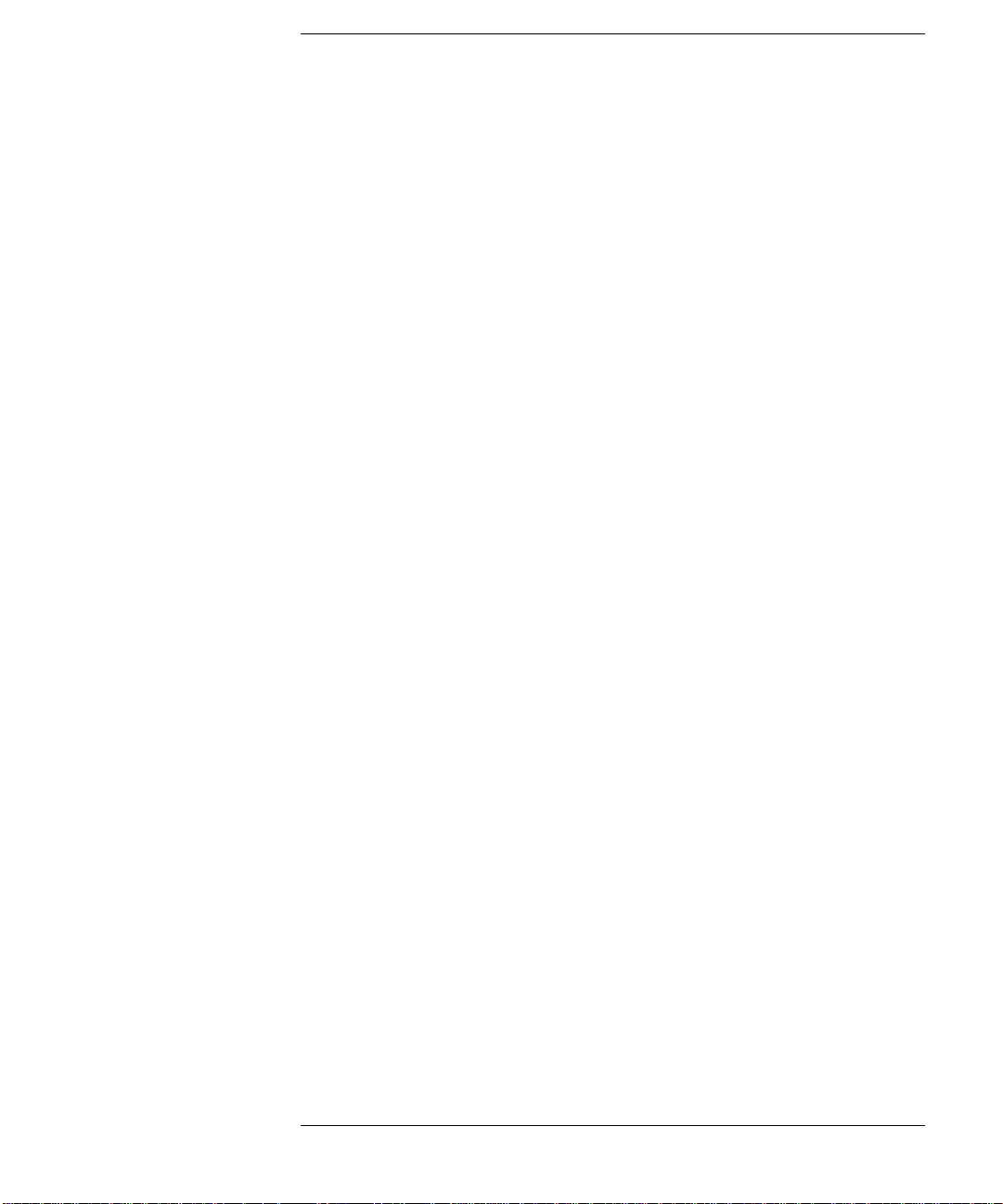
Figures
Figure 1-1 . Fonctions du panneau arrière . . . . . . . . . . . . . . . . . . . . . . . . . . . . . . . 1-4
Figure 2-1 . Emplacement recommandé pour les étiquettes de cartouche. . . . . . . 2-4
Figure 2-2 . Emplacement de l’onglet de protection en écriture . . . . . . . . . . . . . . 2-5
Figure 3-1 . Fonctions du panneau avant. . . . . . . . . . . . . . . . . . . . . . . . . . . . . . . . 3-2
ix
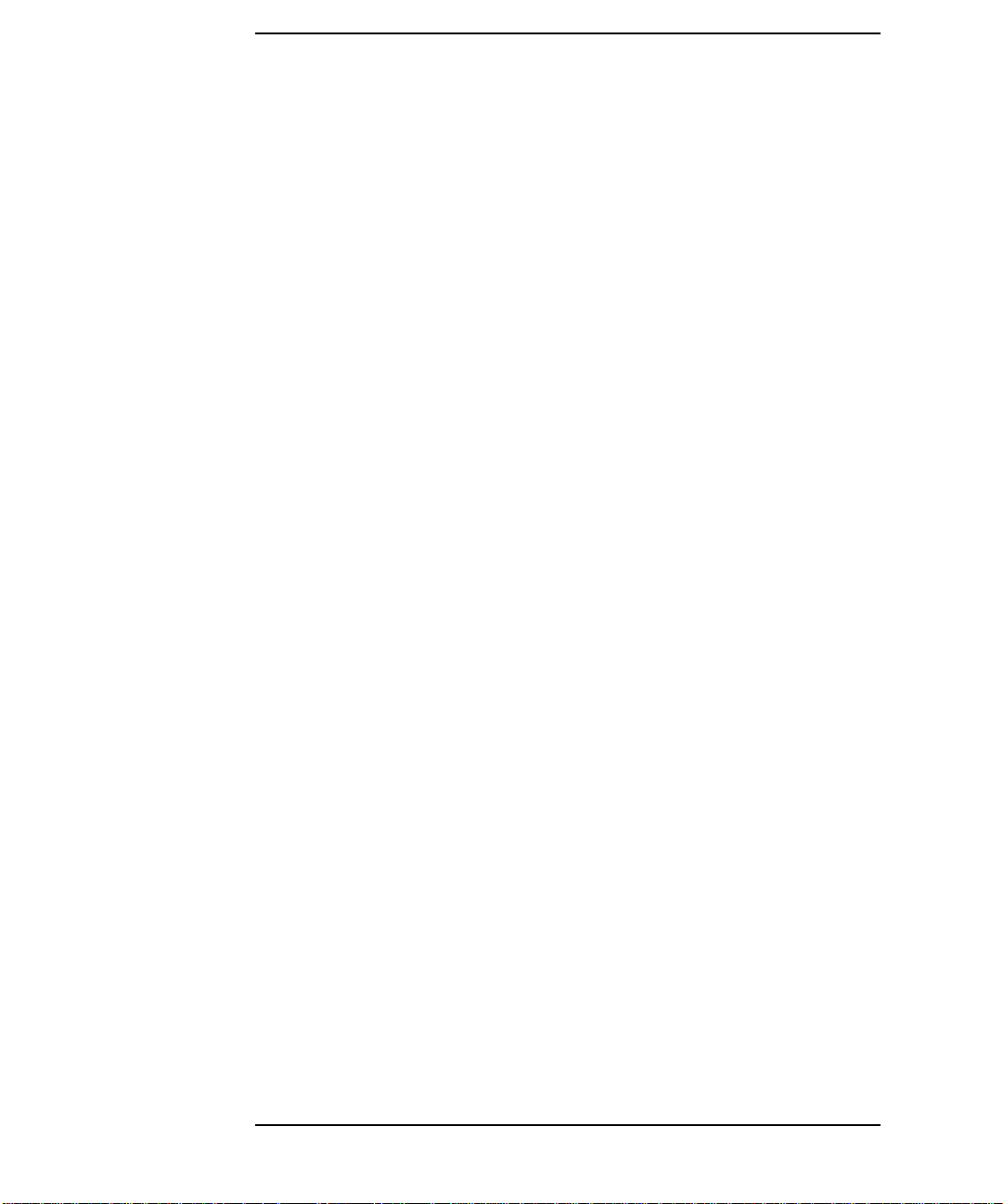
Figures
x
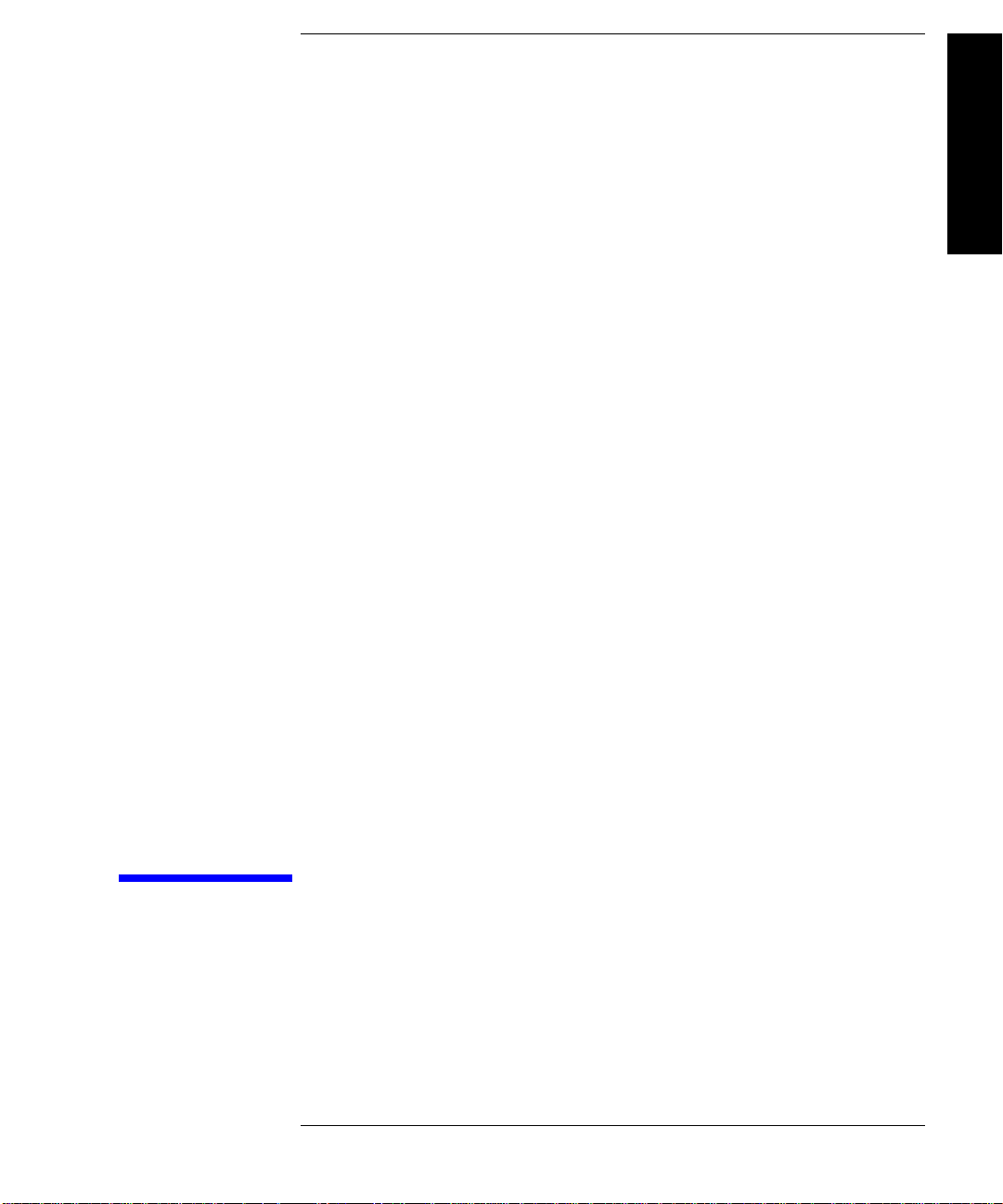
Configuration du lecteur de
disque optique
1 Configuration du lecteur de disque
optique
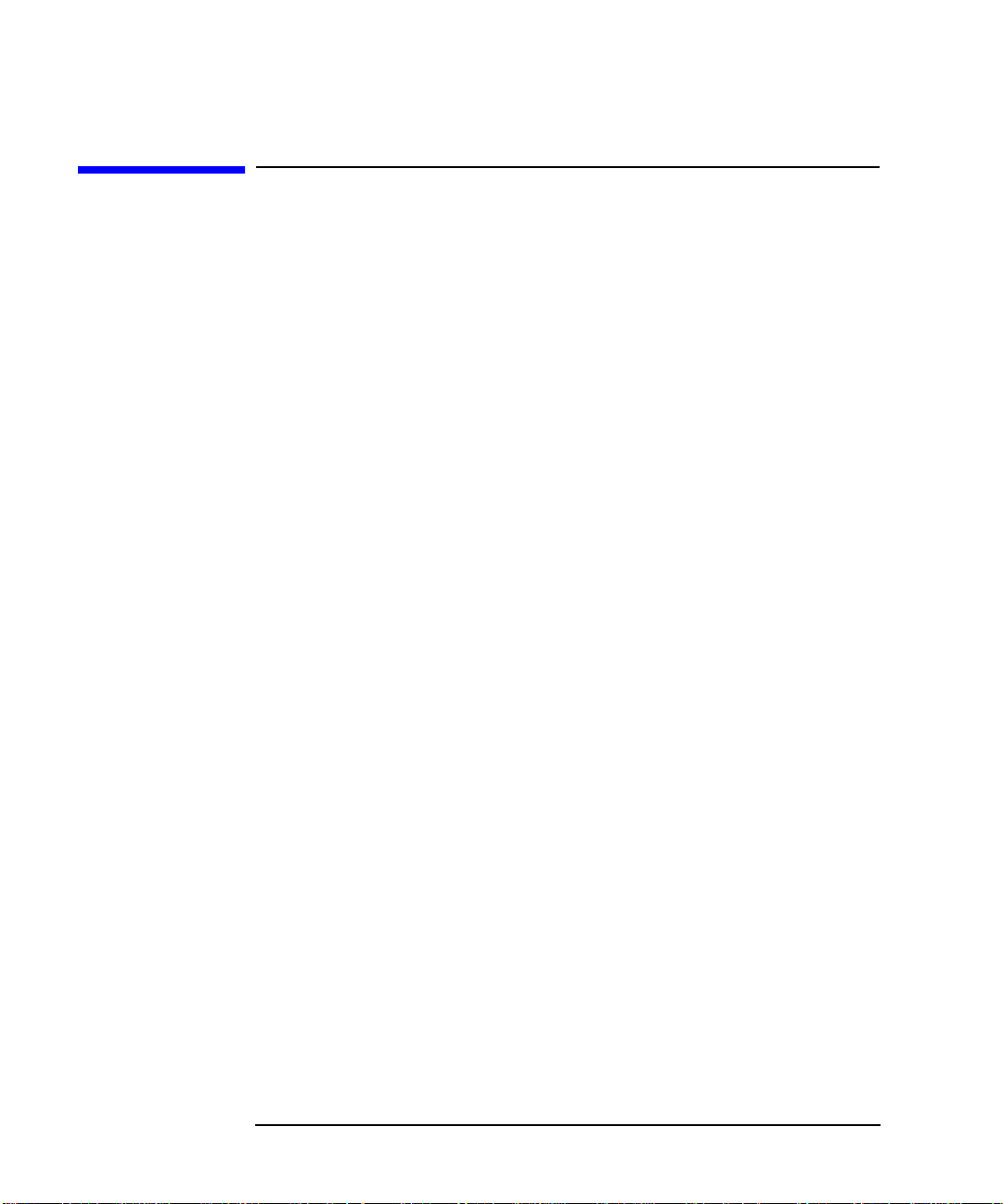
Configuration du lecteur de disque optique
Configuration du lecteur de disque optique
Configuration du lecteur de disque optique
Ce chapitre traite de l’environnement, du matériel et des procédures nécessaires
pour connecter un lecteur de disque optique 5200ex sur l’ordinateur hôte :
• Préparation de l’environnement
• Fonctionnalités du panneau arrière
• Paramétrage de l’adresse du lecteur de disque optique
• Choix et paramétrage du mode de fonctionnement
• Connexion du lecteur de disque à un ordinateur hôte
1-2 Chapitre 1
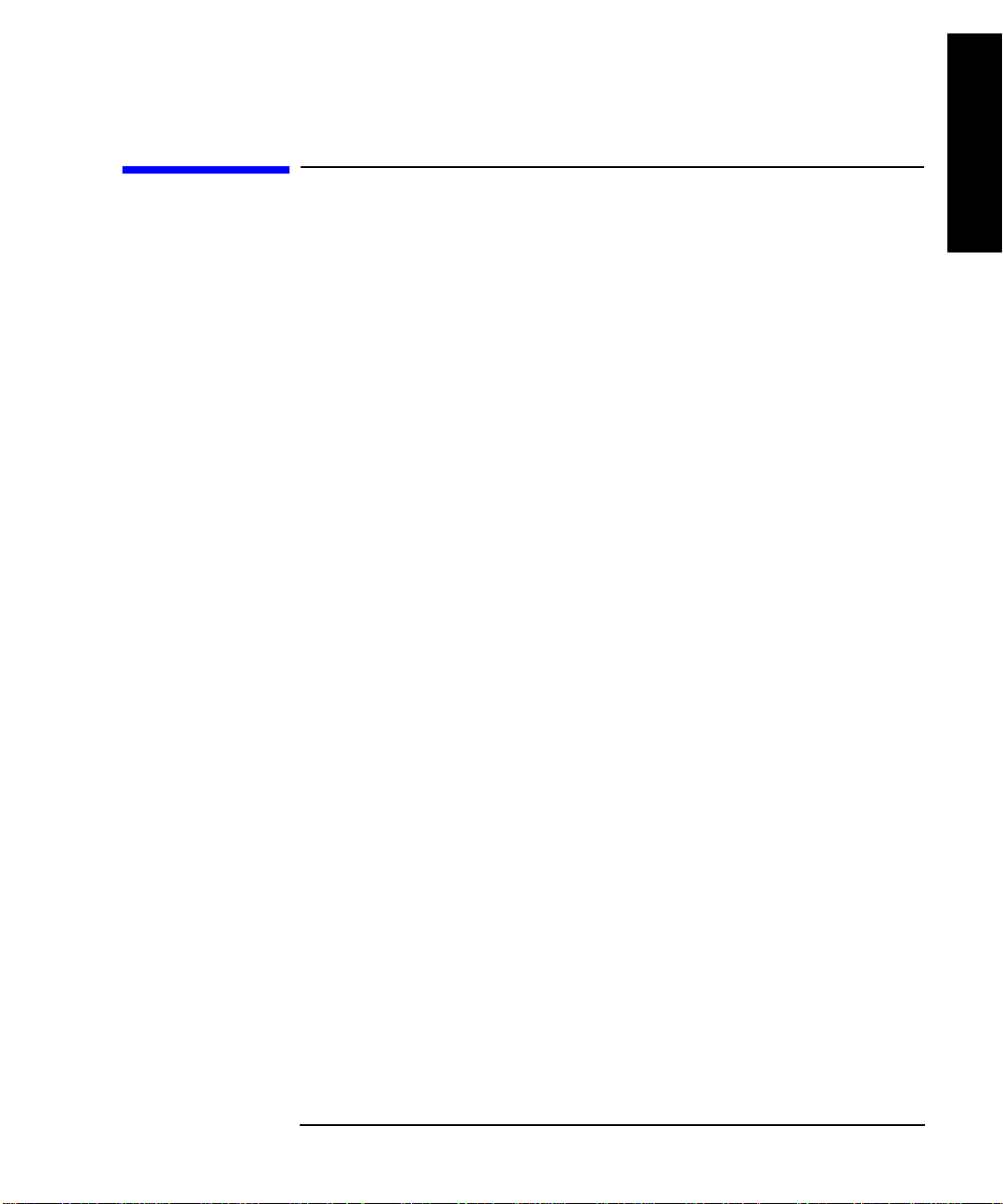
Configuration du lecteur de disque optique
Préparation de l’environnement
Préparation de l’environnement
Les facteurs d’en vironn ement suivants contribueront à une performance optima le de
votre lecteur de disque optique.
Conditions requises de dégagement
Un minimum de 7 à 8 cm (3 pouces) sont requis derrière le panneau arrière et dev ant
le lecteur de disque afin de permettre une libre circulation de l’air.
Conditions requises pour l'emplacement choisi
L’unité doit être tenue éloignée des sources de contamination par particules. Evitez
toute zone située à proximité d'une porte ou d'u n passage fréquemment utilisé,
d'imprimantes, de fournitures de bureau car celles-ci tendent à amasser la poussière,
de salles enfumées.
Configuration du lecteur de
Chapitre 1: Configuration
de l’unité de disque optique
disque optique
Chapitre 1 1-3
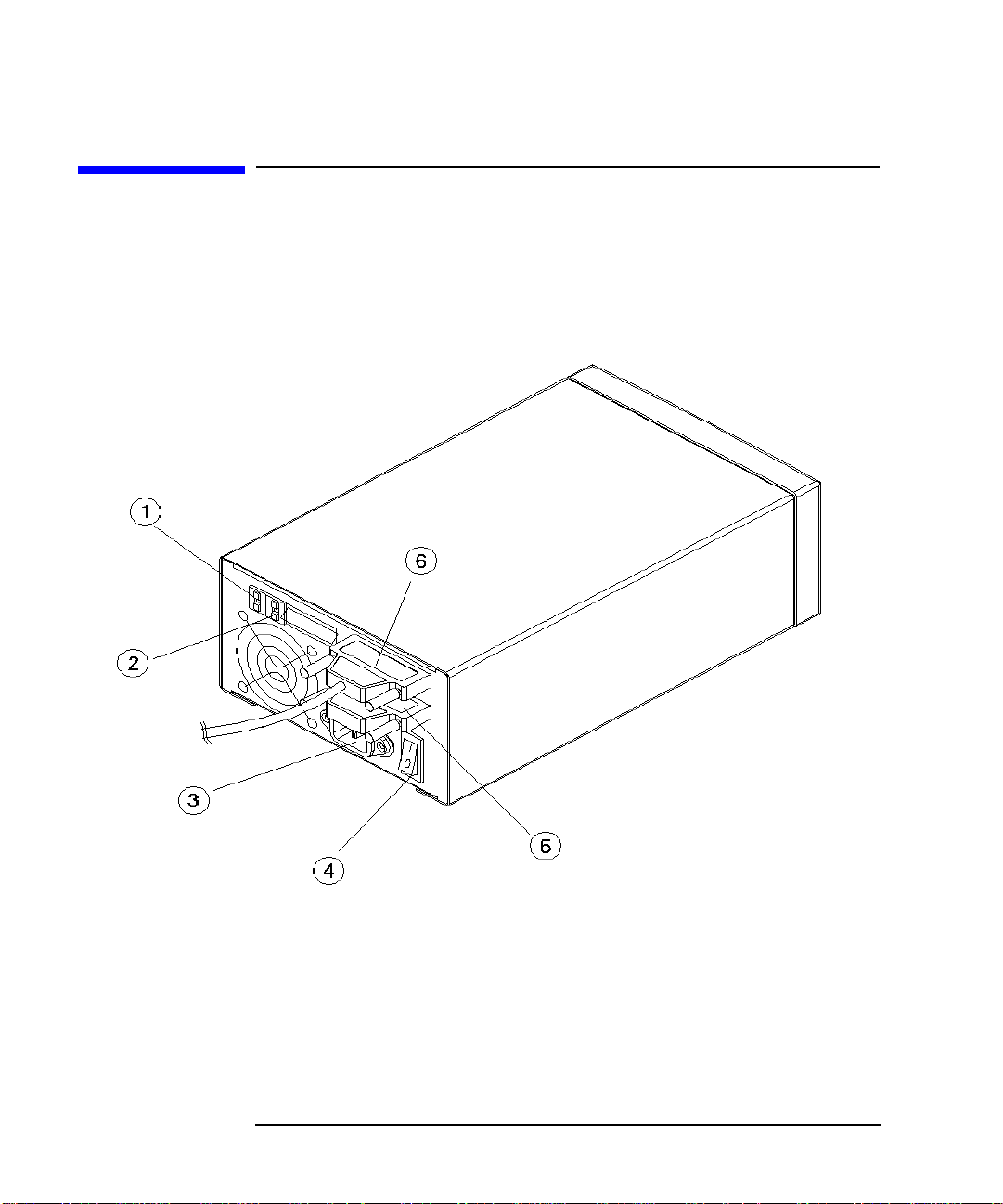
Configuration du lecteur de disque optique
Fonctions du panneau arrière
Fonctions du panneau arrière
Avant de connecter le lecteur de disque optique à l’ordinateu r hô te, p renez le temps
d'identifier les fonctions du panneau arrière suivantes :
Figure 1-1 Fonctions du panneau arrière
1-4 Chapitre 1
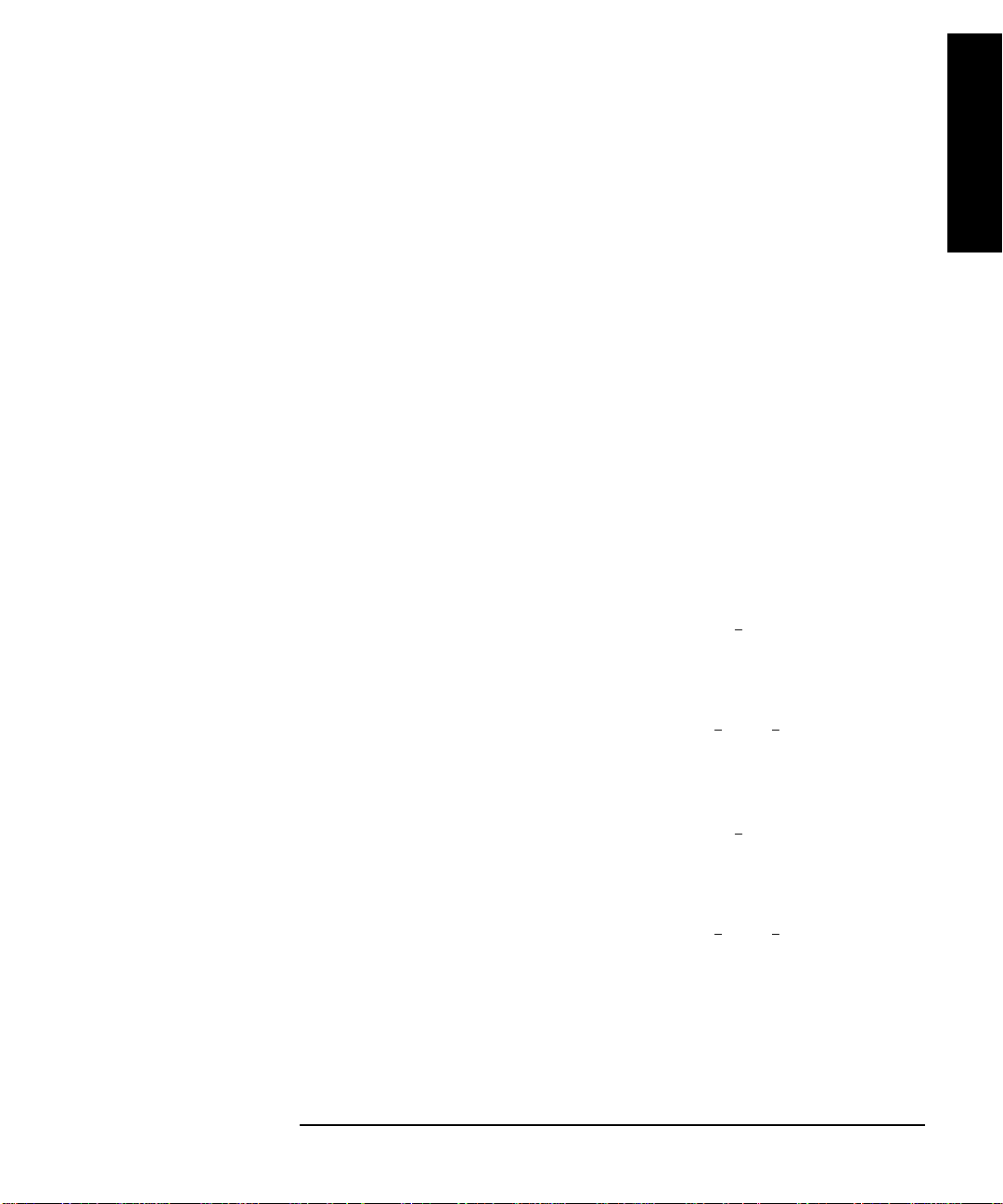
Configuration du lecteur de disque optique
Fonctions du panneau arrière
Les chiffres ci-après font référence à ceux de la figure de la page précédente.
Configuration du lecteur de
Chapitre 1: Configuration
de l’unité de disque optique
disque optique
1 Commutateur d’adresse
SCSI
2 Sélecteur de mode de
fonctionnement
3 Connecteur d'alimentation Réceptacle du cordon d'alimentation.
4 Interrupteur
d’alimentation
5 Connecteur SCSI (avec
terminateur joint)
6 Connecteur SCSI (avec
câble)
Permet de définir l’adresse SCSI.
Référez-vous à
SCSI
, plus loin dans cette section.
»
Permet de choisir le mode de
fonctionnement et de déterminer votre
préférence en matière de vérification
d’écriture. Référez-vous à
du mode de fonctionnement
dans cette section.
Permet d’allumer ou d’éteindre
l’interrupteur d’alimentation.
Connecteur SCSI de haute densité à 50
broches (Type Micro D). Le terminateur
peut être branché à l’un ou l’au tre des deux
connecteurs (Voir n
Lorsque le lecteur correspond au dernier
périphérique sur un bus SCSI, un
terminateur doit être branché à
l’emplacement n
Connecteur SCSI de haute densité à 50
broches (Type Micro D). Le câble peut être
branché à l’un ou l’autre des deux
connecteurs (Voir n
Paramétrage de l’adresse
«
Paramétrage
«
, plus loin
»
o
6).
o
5 ou no 6.
o
5).
Lorsque le lecteur correspond au dernier
périphérique sur un bus SCSI, un
terminateur doit être branché à
l’emplacement n
Chapitre 1 1-5
o
5 ou no 6.
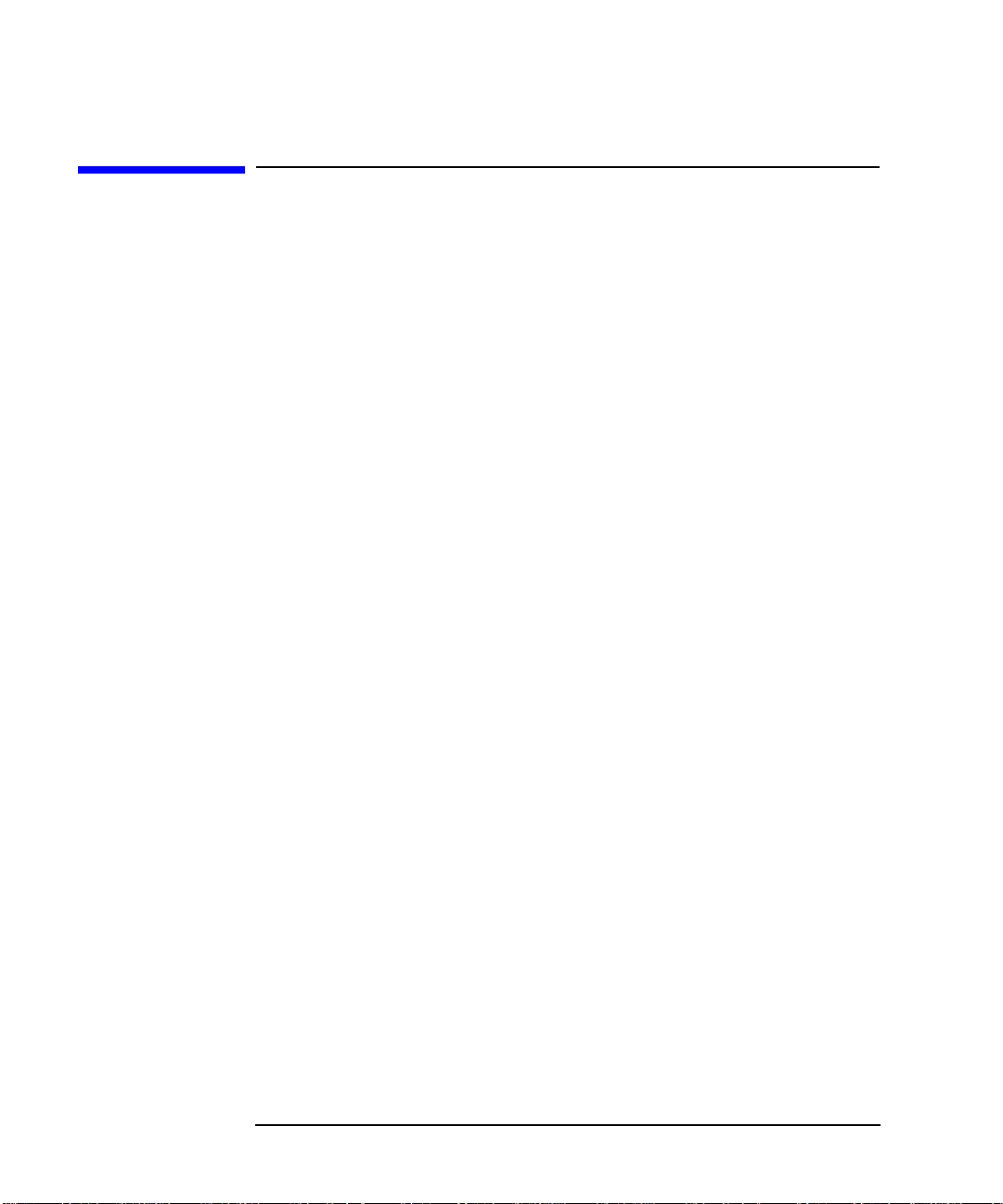
Configuration du lecteur de disque optique
Connexion du lecteur à votre ordinateur hôte
Connexion du lecteur à votre ordinateur hôte
Le lecteur de disque est un périphér iq ue « étroit » SCSI-2 à terminaison simple. En
effet, il est destiné à se connecter à un bus SCSI à terminaison simple par le biais de
connecteurs de haute densité à 50 broches.
Le lecteur connecté au bus SCSI peut constituer le seul périphérique sur le b us ou un
périphérique parmi plusieurs ( chaînage).
L'adresse SCSI choisie pour cette unité identif ie le lecteur sur le b us et f ixe le niveau
de priorité d'utilisation du bus. Veuillez vous reporter à l'Annexe B pour toute
information complémentaire concernant le fonctionnement du bus SCSI.
Référez-vous également à la documentation qui accompagne v otre adaptateur d'hôte
pour l’installation de votre lecteur sur le bus.
Les sections ci-après décrivent les étapes nécessaires pour l’installation d'un lecteur
sur le bus. Vous devez procéder comme suit :
• Déterminer et paramétrer le mode de fonctionnement du lecteur.
• Déterminer et paramétrer l'adresse SCSI du lecteur.
• Brancher le câble et vous assurer que les terminaisons du bus sont correctes.
Paramétrage du mode de f on ctionnement du lecteur et de la vérification d’écriture
Ce lecteur peut fonctionner selon deux modes distincts :
• En tant que périphérique à mémoire optique ;
• En tant que périphérique à accès direct.
Dans la plupart des cas, vous pouvez sélectionner le mode périphérique à mémoire
optique (le paramètre par défaut). Choisissez le mode
direct
optique ou si votre système exige un périphérique à accès direct. Vérifiez votre
documentation système afin de déterminer quel mode sélectionner.
Dans chacun des modes de fonctionnement, vous pouvez soit activer ou désactiver
la vérification d’écriture.
1-6 Chapitre 1
si votre système ne prend pas en charge les périphériques à mémoire
»
périphérique à accès
«
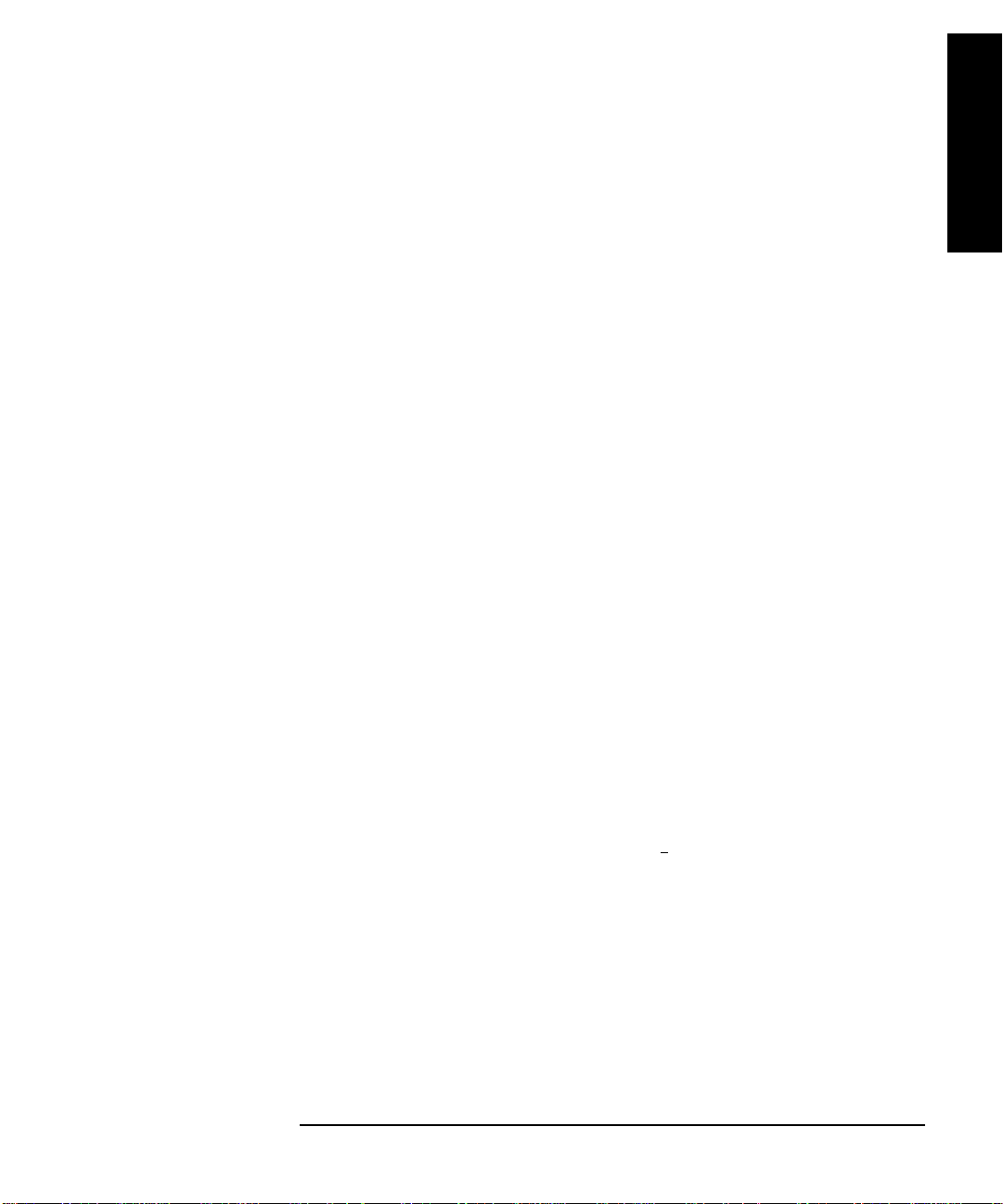
Configuration du lecteur de disque optique
Connexion du lecteur à votre ordinateur hôte
La configuration de vérification d’écriture permet d’assurer que les données sont
écrites fidèlement sur un disque optique. Le lecteur est fourni avec la vérification
d’écriture activée. De nombreuses applications logicielles utilisent par défaut cette
méthode d’écriture.
L’écriture de données sur un disque magnéto-optique exige deux passages. Le
premier passage efface les données du secteur dans lequel les nouvelles données
sont destinées à être écrites. Le second passage procède à l’écriture des données.
Lorsque la vérification d’écriture est activée, un passage supplémentaire est
effectué. Ce troisième passage a pour but de vérifier que toutes les données ont été
correctement écrites dans le secteur. Afin de renforcer la fi abilité de vos données,
Hewlett-Packard recommande de conserver le paramètre de vérification d’écriture
par défaut actif. Lorsque c’est le cas, les opérations d’écriture prennent plus de
temps.
Pour définir le mode du périphérique et le mode de la vérification d’écriture :
1. Choisissez le mode de fon ctionnem ent qui v ous convient le mieux (périphérique
à mémoire optique ou périphérique à accès direct) et réglez la vérification
d’écriture sur Actif ou Inactif.
Configuration du lecteur de
Chapitre 1: Configuration
de l’unité de disque optique
disque optique
Les sélections disponibles du changement de mode sont les suivantes :
• 2 - périphérique à mémoire optique avec vérification d’écriture active (par
défaut).
• 0 - périphérique à mémoire optique avec vérification d’écriture inactive.
• 1 - périphérique à accès direct avec vérification d’écriture inactive.
• 3 - périphérique à accès direct avec vérification d’écriture active.
2. Définissez le mode de fonctionnement.
a. Repérez le sélecteur de mode de fonctionnement situé sur le panneau arrière
du disque du lecteur (voir la figure 1-1, n
o
2).
b. Configurez le mode de fon ctio nnement en appu yant sur le b outo n du h aut ou
du bas (comme indiqu é ci -ap rès ) à l ’ai d e d’un petit tournevis ou de la po int e
d’un stylo :
• Le bouton du haut permet d e diminuer le ch iffre d’une unité.
• Le bouton du bas permet d’a ugmenter le chiffre d’une unité.
Chapitre 1 1-7
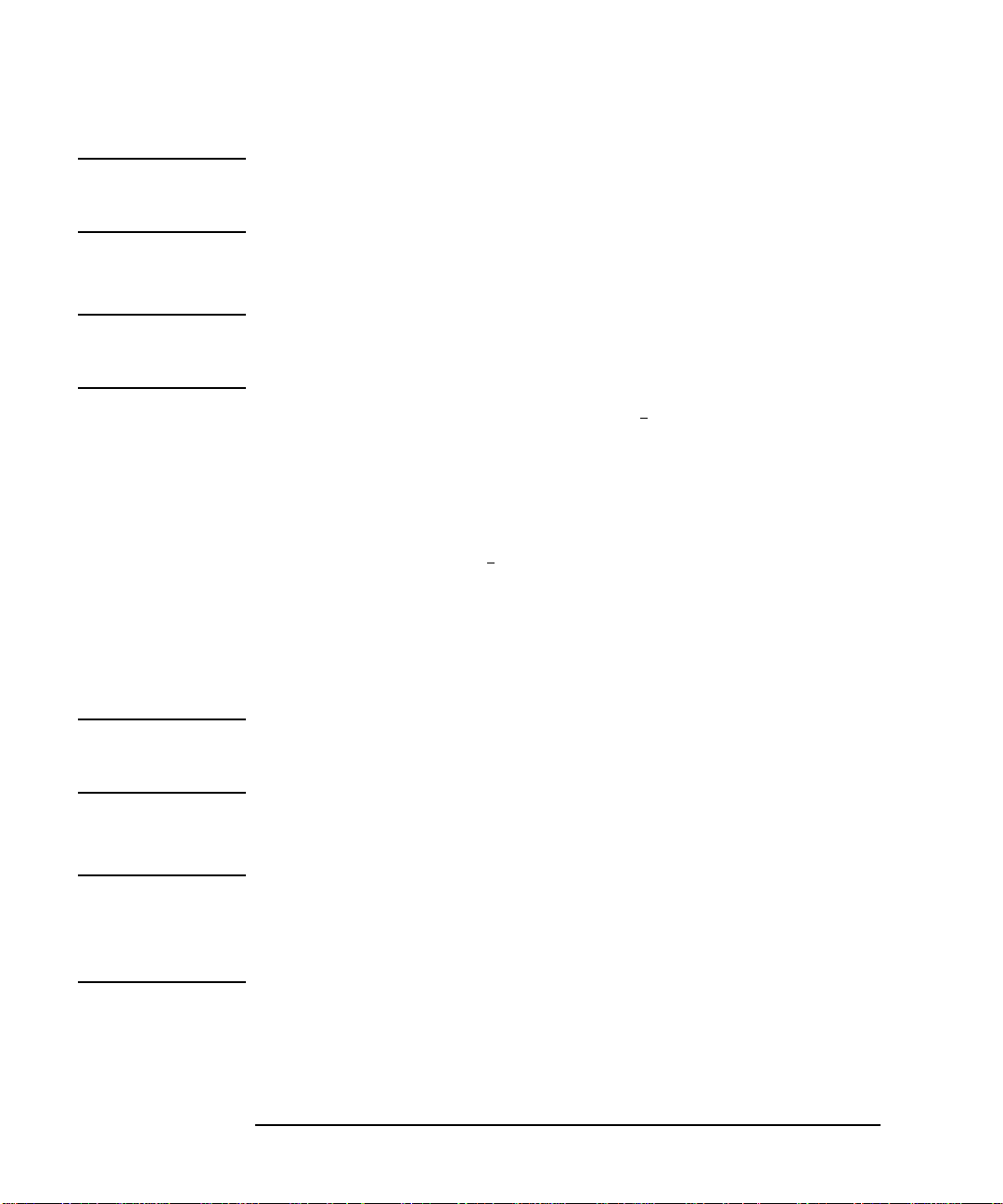
Configuration du lecteur de disque optique
Connexion du lecteur à votre ordinateur hôte
REMARQUE Si vous souhaitez changer de mode de fonctionnement alors que le lecteur est sous
tension, il vous faut éteindre et rallumer le lecteur pour que le mode entre en
vigueur.
Paramétrage de l’adresse SCSI
PRECAUTION Avant de mettre hors tension tout périphérique sur le bus SCSI, assurez-vous que le
bus est inactif. Lorsque le bus SCSI est actif, une mise hors tension peut résulter en
pertes de données ou en des états du bus non définis.
o
1. Mettez l’unité hors tension (Voir la figure 1-1, n
2. Vérifiez les adresses SCSI disponibles. Habituellement l’adaptateur du bus hôte
est réglé sur 7 et les adresses disponibles sont comprises entre 0 et 6.
Le paramètre de l’adresse SCSI par défaut de ce lecteur est 4.
4).
3. Repérez le sélecteur d’adresse SCSI situé sur le panneau arrière du lecteur de
disque (voir la figure 1-1, n
4. Configurez l’adresse SCSI en appuyan t s ur l e bouton du haut ou du b as (comme
indiqué ci-après) à l’aide d’un pet it to urn evis ou de la pointe d’un stylo :
• Le bouton du dessus permet de diminuer le chiffre d’une unit é.
• Le bouton du dessous permet d’augmenter le chiffre d’une unité.
REMARQUE Si vous souhaitez changer d’adresse SCSI alors que le lecteur est sous tension, il
vous faut l’éteindre et le rallumer le lecteur de façon à ce que l’hôte puisse
reconnaître la nouvelle adresse.
o
1).
Câblage et terminaison
REMARQUE Ce lecteur est un périphérique SCSI « rapide ». Par conséquent, la longueur
maximale du câble SCSI ne doit pas excéder 3 mètres (4,9 pieds), y compris la
longueur du câble interne de tous les périphériques sur le bus.
Utilisez 50 cm (1,6 pied) en tant que longueur du câble SCSI interne pour ce lecteur.
1. Branchez une extrémité du câble d’alimentation dans le connecteur
d’alimentation en courant alternatif situé à l’arrière du lecteur de disque optique,
et l’autre extrémité dans la prise murale.
1-8 Chapitre 1
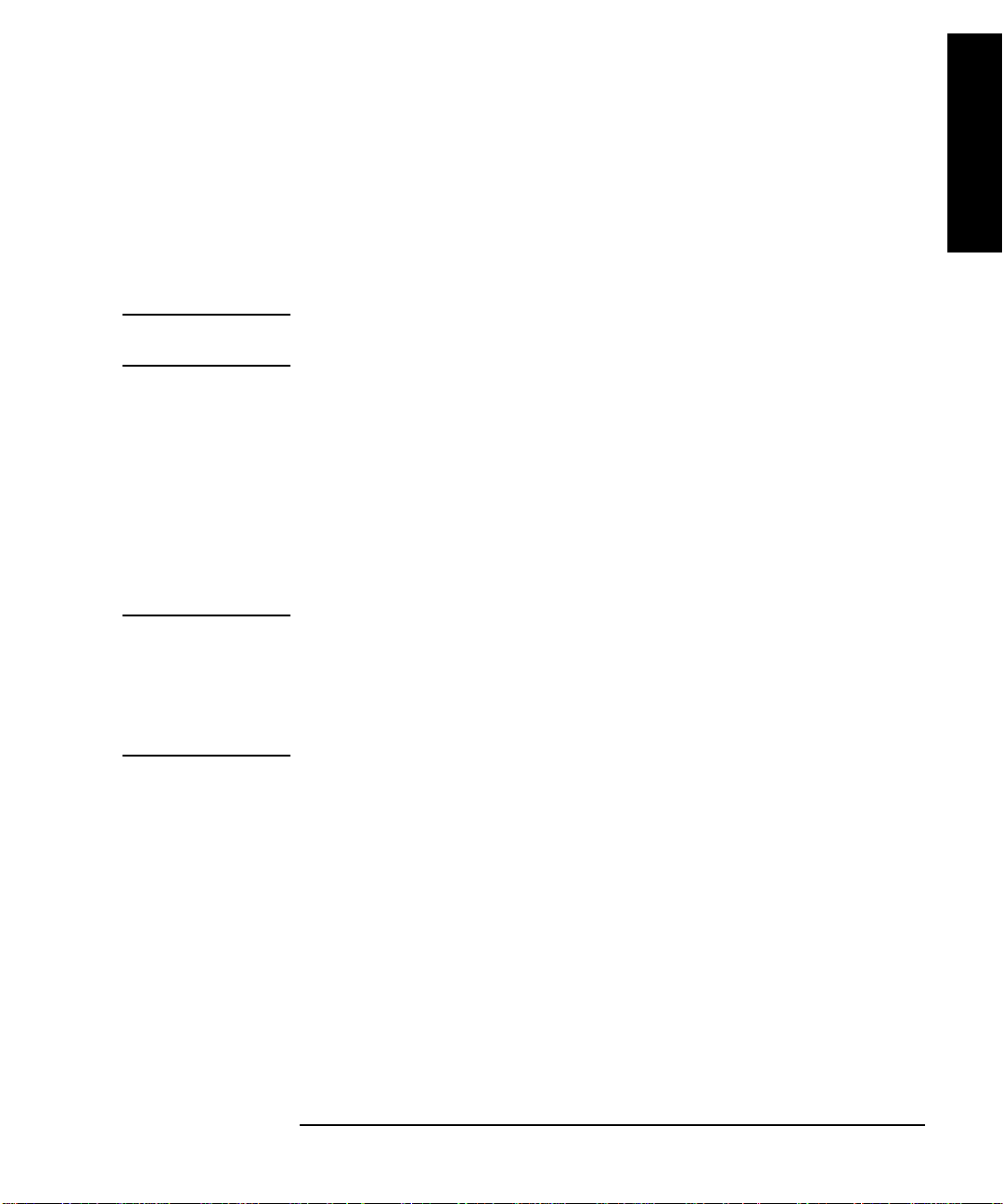
Configuration du lecteur de disque optique
Connexion du lecteur à votre ordinateur hôte
2. Appuyez sur l’interrupteur d’alimentation à l’arrière de l’unité du lecteur
optique de façon à ce qu’il soit sur la position
appuyer sur
3. Mettez l’ordinateur hôte sous tension (si l’ordinateur hôte était sous tension lors
de l’installation, veuillez l’éteindre puis le rallumer afin qu’il soit en mesure de
reconnaître le lecteur de disque).
REMARQUE Certains ordinateurs hôtes, afin de reconnaître le lecteur de disque optique, exigent
que celui-ci soit allumé avant l’ordinateur hôte.
4. Installez les pilotes appropriés à votre système d'exploitation hôte.
Les pilotes Software Architects fournis avec ce lecteur permettent la lecture et
l’écriture de disques 8X avec les systèmes d'exploitation suivants :
•MAC OS8
• DOS
• Windows 3.1 et Windows 95
« 1 »
).
ON » (ce qui revient à
«
Configuration du lecteur de
Chapitre 1: Configuration
de l’unité de disque optique
disque optique
• Windows NT 3.51 et 4.0
REMARQUE Ce lecteur est automatiquement pris en charge par certaines plates-formes.
Pour obtenir une liste mise à jour des plates-formes prenant en charge ce lecteur
ainsi que les informations relatives à la connexion du lecteur au système de
l'ordinateur hôte pour chacune d'entre elles, consultez le site suivant:
www.hp.com/isgsupport/optical/index.html
Chapitre 1 1-9
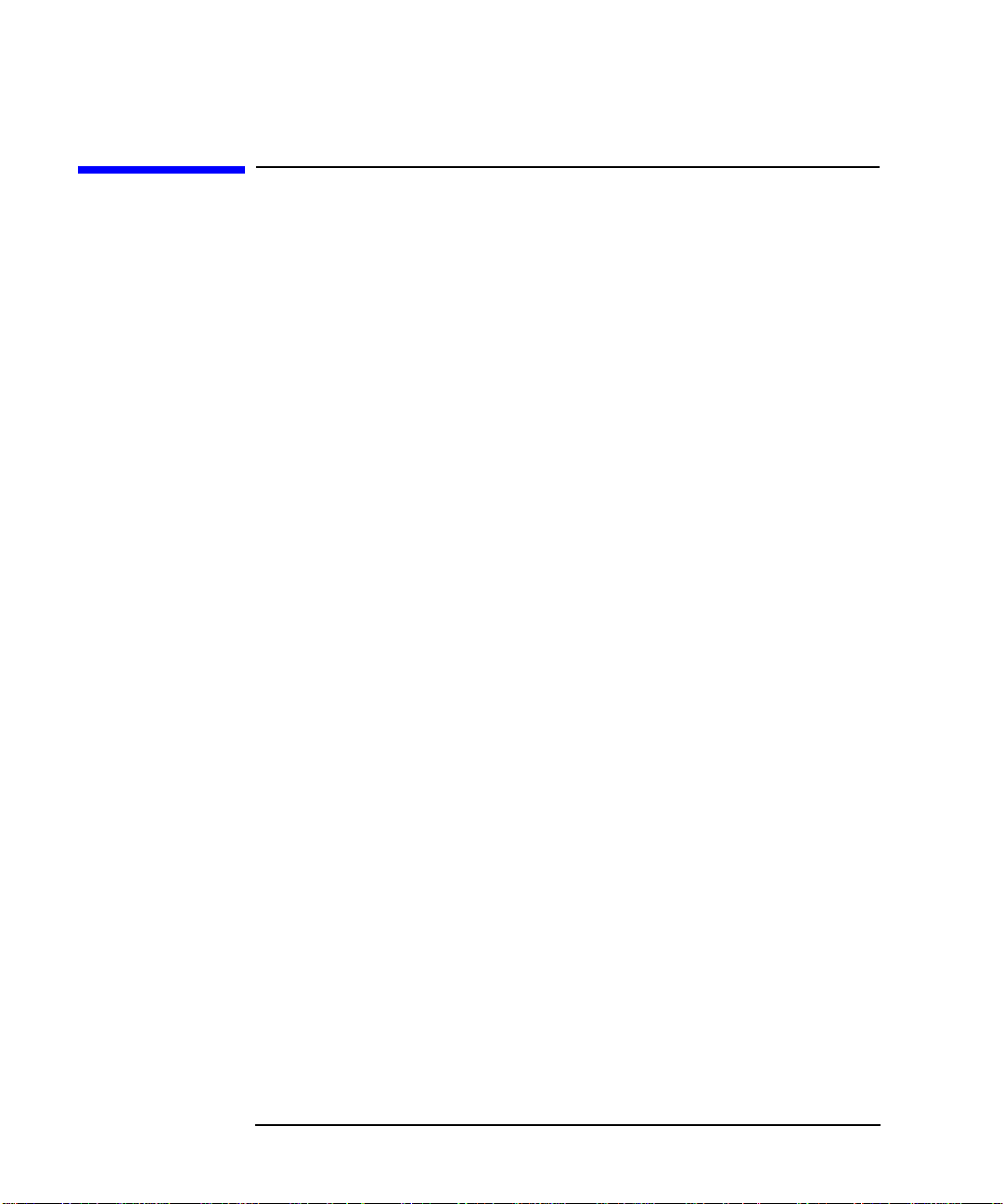
Configuration du lecteur de disque optique
Configuration pour un hôte HP-UX 10.2 ou 11.0
Configuration pour un hôte HP-UX 10.2 ou 11.0
Comment obtenir les correctifs logiciels HP-UX
Pour que la version 5200ex puisse être installée et fonctionner correctement, il se
peut que votre système HP-UX ait besoin de correctifs logiciels.
Si vous avez accès aux pages Web, procédez comme suit :
1. Consultez les sites Web ci-après dans le but de déterminer si certains correctifs
logiciels sont requis pour votre système, et dans l’affirmative, lesquels :
http://www.hp.com/go/optical
2. Téléchargez les correctifs logiciels à partir de l’adresse suivante :
Etats-Unis
http://us-support.external.hp.com
Europe
http://europe-support.external.hp.com
Si vous n’avez pas accès aux pages Web, procédez comme suit :
1. Pour obtenir la liste mise à jour des correctifs logiciels nécessaires pour les
produits optiques Hewlett-Packard, veuillez envoyer un courrier électronique à
l’adresse suivante :
ssdg_tech_sup@hpgrl a.gr.hp.com
Sujet : (aucun)
T e xte : (aucun)
2. Pour recevoir des instructions sur le téléchargement de correctifs logiciels
HP-UX, envoyez un courrier électronique à l’adresse suivante :
support@support.mayfield.hp.com
Sujet : (aucun)
Texte: envoyez le contenu du fichier guide.txt
3. Téléchargez les correctifs logiciels par courrier électronique à partir du serveur
de correctifs logiciels HP-UX du service d’assistance clientèle Hewlett-Packard,
en utilisant les instructions reçues suite à la requête faite à l’étape 2.
1-10 Chapitre 1
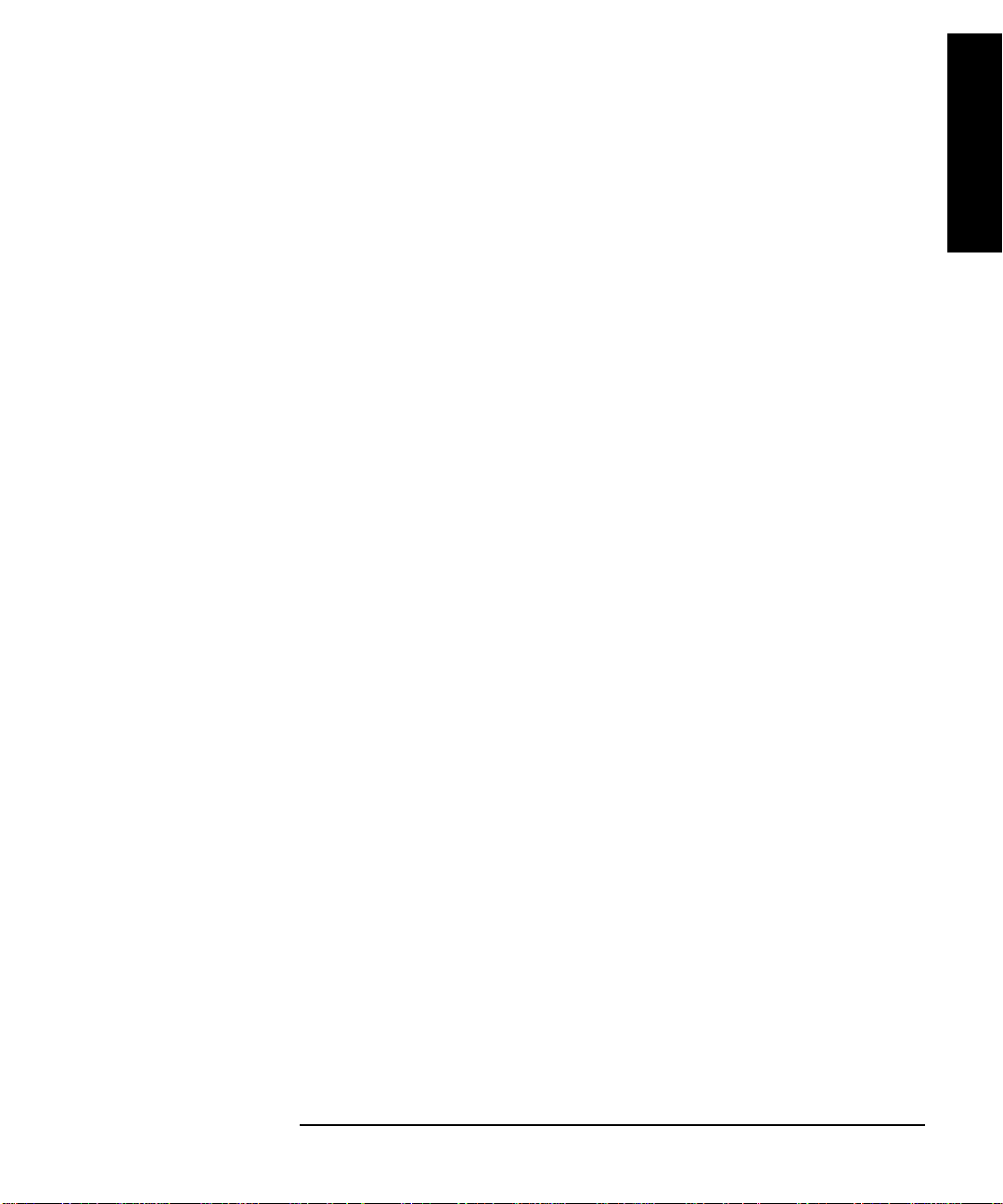
Configuration du lecteur de disque optique
Configuration pour un hôte HP-UX 10.2 ou 11.0
Configuration du lecteur pour un système HP-UX 10.2 ou 11.0
Utilisez le gestionnaire d’administration sys tème (SAM) afin de configurer le
système hôte HP-UX 10.0 :
1. Connectez-vous à votre système hôte en tant que super-utilisateur, puis
entrez : SAM.
2. Mettez en surbrillance, puis sélectionnez Disques et fichiers systèmes.
3. Mettez en surbrillance, puis sélectionnez Périphériques disque.
4. Mettez en surbrillance le lecteur de disque optique. (Pour SAM, il s ’agit d e
lecteur de disque optique SCSI ».)
«
5. Choisissez Ajoutez... et Ne pas utiliser le gestionnaire de volumes logiques à
partir du menu
Votre configuration du système HP-UX comprend à présent le lecteur de disque
optique.
Actions ».
«
Configuration du lecteur de
Chapitre 1: Configuration
de l’unité de disque optique
disque optique
Chapitre 1 1-11
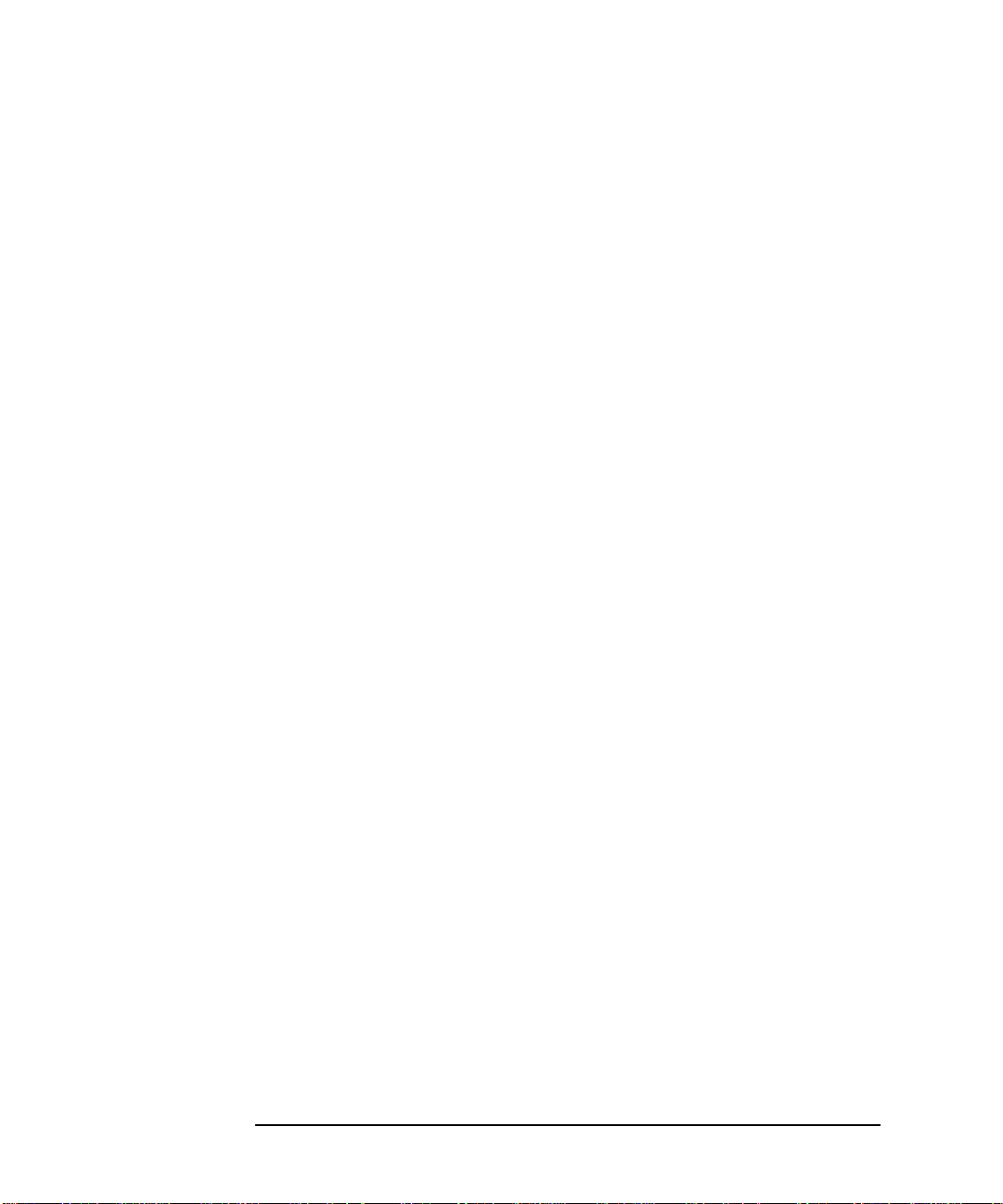
Configuration du lecteur de disque optique
Configuration pour un hôte HP-UX 10.2 ou 11.0
1-12 Chapitre 1
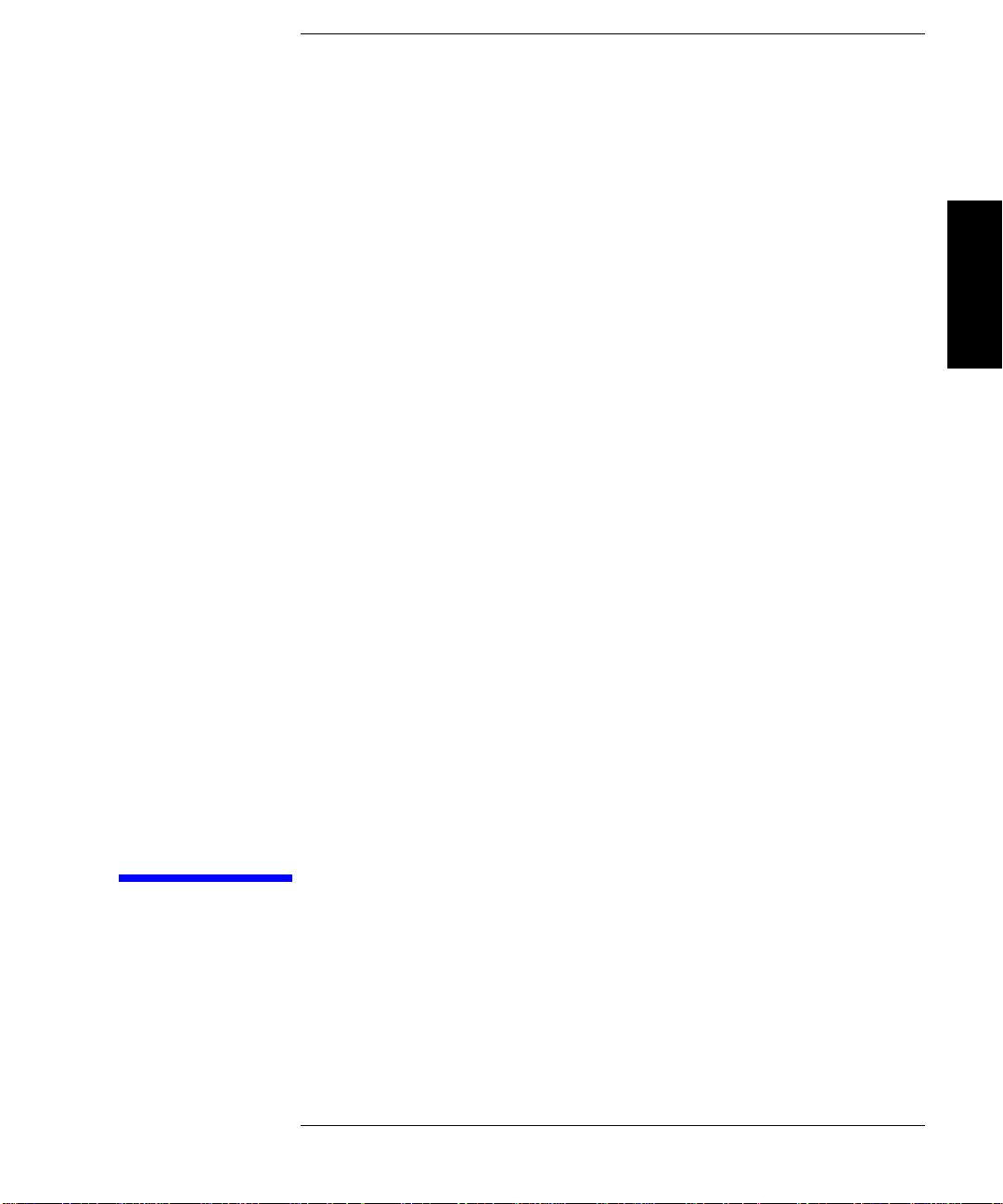
des disques op tiques
Utilisation
2 Utilisation des disques optiques
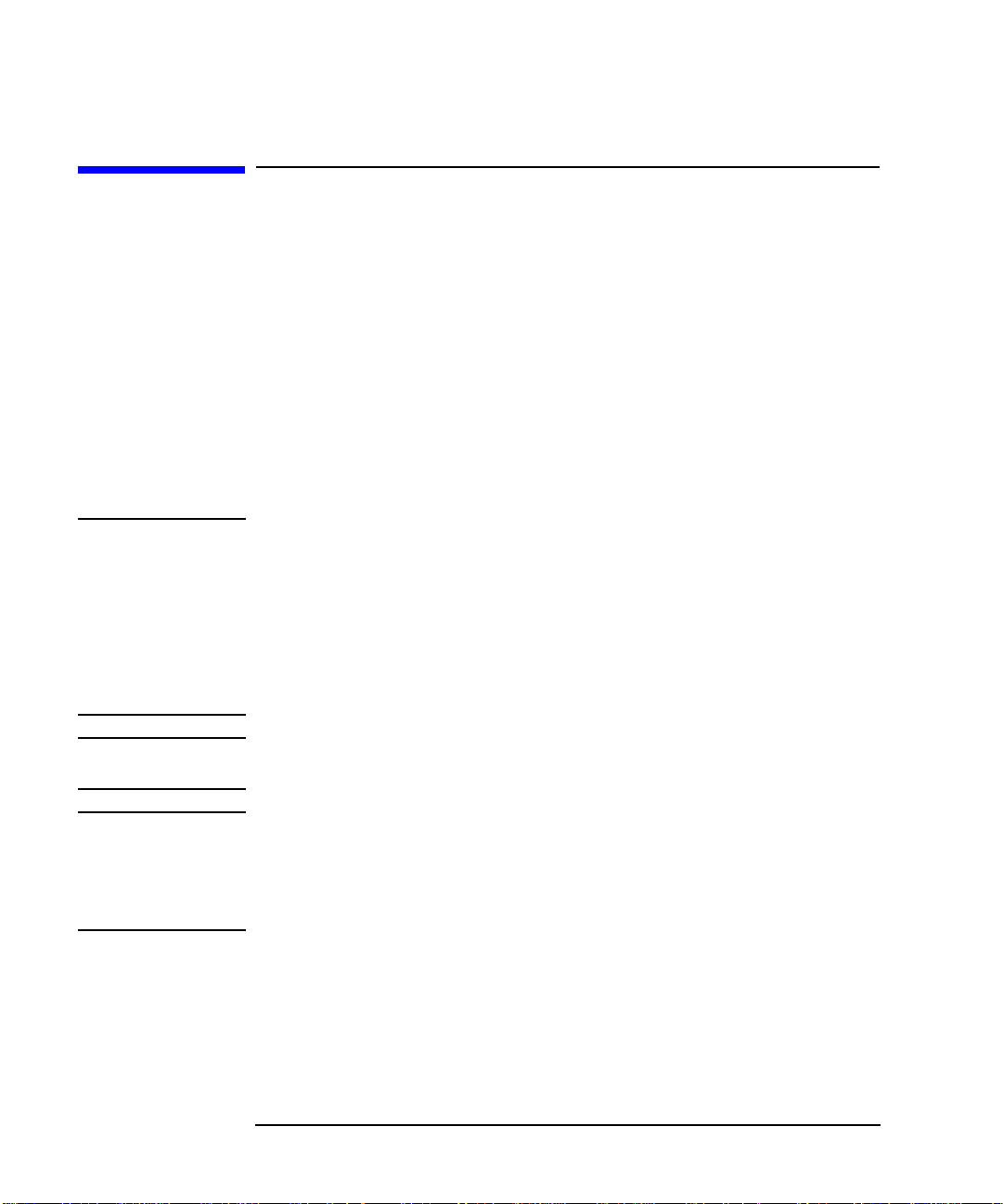
Utilisation des disques optiques
Aperçu de ce chapitre
Aperçu de ce chapitre
Utilisation des disques optiques
Les disques optiques utilisés avec votre lecteur font partie intégrante du processus
de stockage. Ce chapitre fournit des informations sur les sujets
suivants :
• Choix d’un type de disque optique
• Etiquetage des disques optiques
• Protection en écriture des disques optiques
• Entretien des disques optiques
REMARQUE Les cartouches optiques utilisées pour ce lecteur jou e nt un rôle important en ce qui
concerne la fiabilité du stockage de données.
Les cartouches optiques combinent des médias magnéto-optiques et des composants
mécaniques. La qualité des médias magnéto-optiques étant constante, l’utilisateur
est assuré de la précision des
mécaniques doivent être d’excellente qualité pour que le lecteur manipule la
cartouche av ec exactitude et sans à-coups. Toute panne des composants mécaniques
d’une cartouche peut dans certains cas détériorer le mécanisme du lecteur.
lectures » et « écritures ». Les composant s
«
PRECAUTION N’utilisez que des cartouches HP. L’utilisation d’autres cartouches pourrait
détériorer le lecteur et annuler la garantie.
REMARQUE Le tableau A-1 de l’annexe A dresse la liste des cartouches de médias optiques HP
Si vous n’utilisez pas de médias HP, consultez la liste des constructeurs agréés par
Hewlett-Packard sur le Web :
www.hp.com/isgsupport/optical/index.html
2-2 Chapitre 2
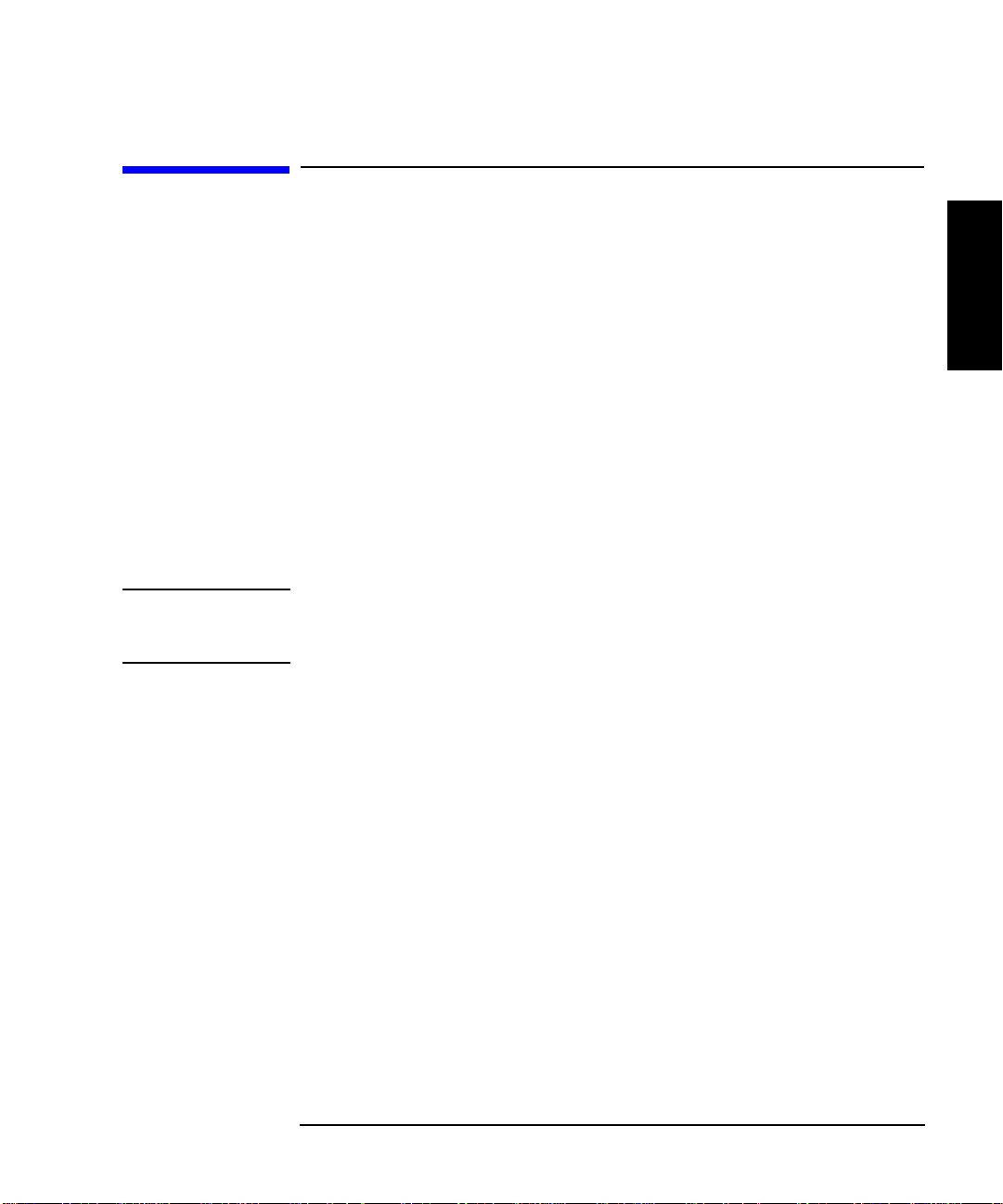
Utilisation des disques optiques
Choix d’un type de disque optique
Choix d’un type de disque optique
Deux types de di sques peuvent être utilisés dans ce lect eur de disques : les disques
réinscriptibles et les disques non-réinscriptibles.
Pour déterminer quel type de disques utiliser, veuillez considérer les critères
suivants :
• Disques optiques réinscriptibles : les données peuvent être tour à tour écrites
puis effacées.
• Disques optiques non-réinscriptibles : les données peuvent être écrites une fois
seulement et ne peuvent être ni modifiées, ni effacées . Si vous avez besoin
d’assurer la sécurité des données et de conserver leur trace, les disques
non-réinscriptibles peuvent constituer un bon ne o ption.
• Les disques réinscriptibles et non-réinscriptibles comportent trois tailles de
secteur : 2 048 octets/secteur, 1 024 octets/secteur et 512 octets/secteur. La taille
de secteur dépend du système d'exploitation de votre ordinateur hôte.
REMARQUE Au cas où votre ordinateur ne prend pas en charge les disques non-réinscriptibles,
leur utilisation est à proscrire. Vérifiez si le logiciel prend en charge ou non les
disques non-ré inscriptibles.
des disques op tiques
Utilisation
Chapitre 2 2-3
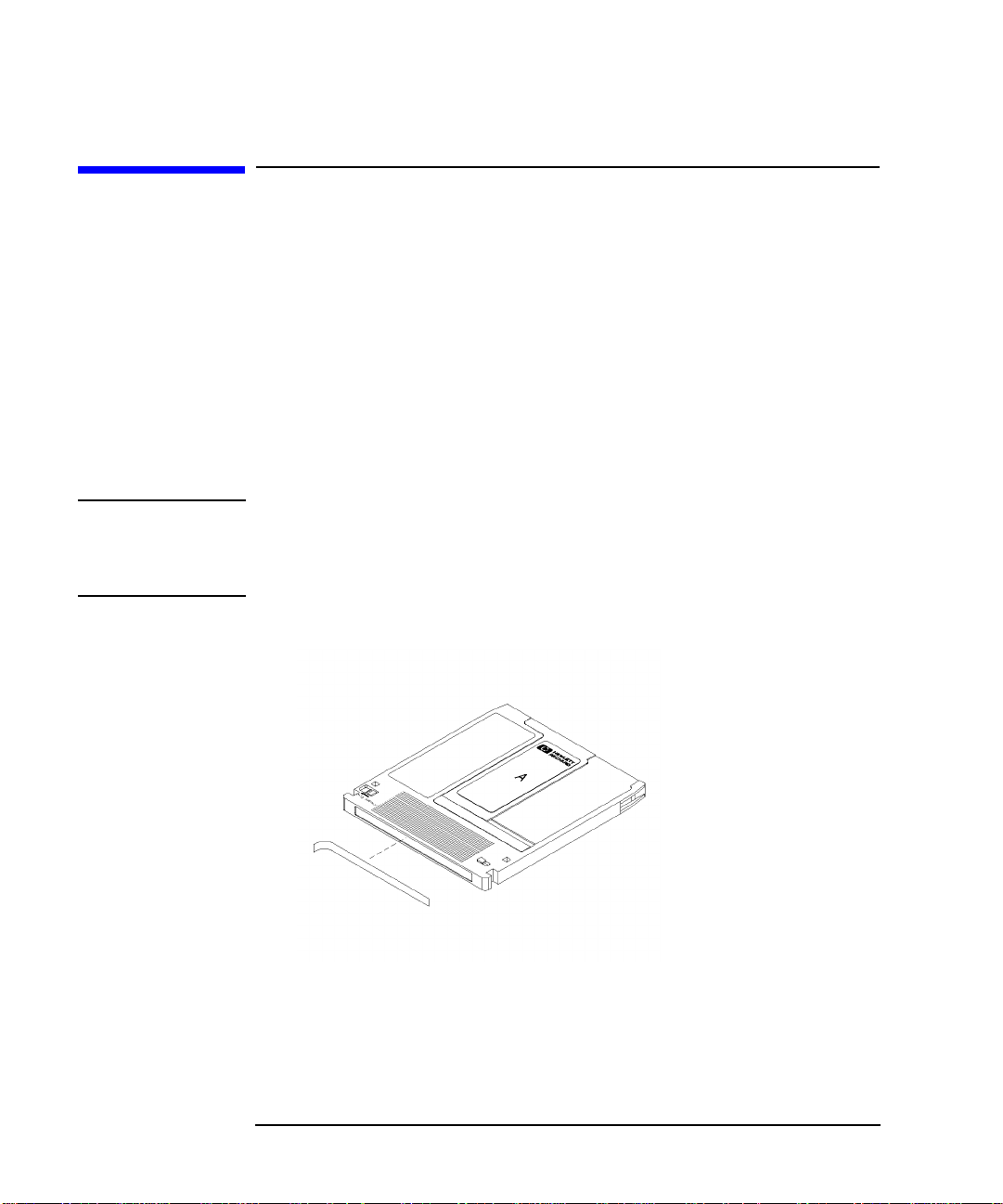
Utilisation des disques optiques
Etiquetage d’une cartouche de disque optique
Etiquetage d’une cartouche de disque optique
Veillez à toujours étiqueter vos cartouches de disque optique. Des étiquettes
adhésives sont jointes à chaque disque à cet effet. Suggestions pour l’étiquetage :
• Date de formatage ou d’initialisation
• Propriétaire du disque (groupe, département, etc.)
• But du stockage (copie de sauvegarde, ancienne version du système
d'exploitation, etc.)
Hewlett-Packard recommande l’utilisation d’étiquettes sur le bord comme indiqué à
la figure 2-1. Ce type d'étiquetage évite le risque d'interférence avec la languette de
fermeture de la cartouche, ce qui pourrait provoquer l'enrayage du lecteur.
PRECAUTION Lorsque les étiquettes sont utilisées à proximité de la languette de fermeture, le
lecteur peut s’enrayer si l’étiquette est installée incorrectement ou si certains côtés
se décollent à l’usure. Si tel est le cas, il peut s’avérer nécessaire de contacter le
service de maintenance.
Figure 2-1 Emplacement recommandé pour les étiquettes de cartouche
2-4 Chapitre 2

Utilisation des disques optiques
Protection en écriture des disques optiques
Protection en écriture des disques optiques
Chaque face d’un disque optique peut être protégée en écriture en poussant l’onglet
de protection en écriture dans le sens de la flèche (Voir la figure 2-2).
Dans le cas de disques optiques réinscriptibles, la protection en écriture permet de
prévenir contre l’écrasement de fichiers existants ou l’écriture de tout fichier
supplémentaire sur le disque.
Dans le cas de disques non-réinscriptibles, les fichiers existants ne peuvent être ni
modifiés ni effacés, quelle que soit la position de l’onglet de protection en écriture.
Celui-ci peut néanmoins permettre de prévenir contre l’écriture de tout fichier
supplémentaire sur le disque.
Figure 2-2 Emplacement de l’onglet de protection en écriture
des disques op tiques
Utilisation
Chapitre 2 2-5

Utilisation des disques optiques
Entretien des disques optiques
Entretien des disques optiques
Observez les recommandations suivantes afin de conserver vos disques optiques en
bonne condition :
• Ne pas exposer vos disq ues à de puissants champs magnétiques.
• Ne pas exposer vos disq ues à la poussière.
• Ne pas exposer vos disques à une température ou à un degré d’humidité
extrêmes.
• Ne pas laisser tomber vos disques.
• Ne pas tenter d’ouvrir la languette métallique et ne pas toucher la surface d’un
disque.
• Ne pas démonter vos disques.
• Ne pas insérer vos disques avec des étiquettes en partie décollées dans le lecteur.
• Retirez les anciennes étiquettes avant d’ en coller de nouvelles, tout spécialement
si vous choisissez de les coller sur les côtés de la cartouche (à proximité de la
languette) et non sur le tranchant.
• Lorsqu’ils ne sont pas utilisés, sto c kez le s disques dans un endroit propre et sûr.
Nettoyage des disques
Les disques optiques n’exigent pas de ne ttoyage particulier lorsqu’ils sont utilisés
dans un environnement propre. Si votre bureau ou salle des machines est
poussiéreux, et que vous rencontrez des difficultés de lecture et/ou d’écriture,
essayez de nettoyer votre disque pour corriger le problème.
PRECAUTION Faites très attention en nettoyant un disque optique. En effet, toute particule abrasive
se déposant à la surface d’un disque risque d’endommager et d’empêcher la
récupération d’une partie ou de l’ensemble des données du disque.
Pour ce faire, utilisez un kit de nettoyage à l’exclusion de tout autre procédé. Veillez
également à suivre fidèlement les instructions fournies.
Les numéros de commande des kits de nettoyage automatiques et manuels se
trouvent dans le tableau A-1 de l’annexe A.
2-6 Chapitre 2

Fonctionnement du
lecteur de disque
3 Fonctionnement du lecteur de disque

Fonctionnement du lecteur de disque
Fonctionnement du lecteur de disque
Fonctionnement du lecteur de disque
Ce chapitre présente les caractéristiques permettant le fonctionnement du lecteur de
disque.
Figure 3-1 Fonctions du panneau avant
3-2 Chapiter 3

Fonctionnement du lecteur de disque
Présentation des fonctions du panneau avant
Présentation des fonctions du panneau avant
Les chiffres ci-après font référence à ceux de la figure 3-1 :
1 Logement du disque Ouverture permettant l’insertion ou le retrait de
disques optiques.
2 Indicateur d’activité S'allume lors de l'accès au lecteur et lors du
chargement et de l'éjection d'un disque.
Fonctionnement du
lecteur de disque
3 Indicateur de mise
sous tension
4 Orifice pour l’outil
d’éjection
5 Bouton d’éjection Appuyez sur le bouton d’éjection afin d’éjecter le
Demeure allumé lorsque le lecteur est sous
tension.
Orifice permettant l’accès de l’outil d’éjection.
En cas d’urgence, lors d’une pan ne de secteur par
exemple, le disque peut être éje cté manu ellement
en insérant l’outil d’éjection dans cet orifice.
Voir
Ejection manuelle de disques » à la page
«
suivante.
disque du lecteur. L’indicateur de mise sous
tension doit être allumé (ON).
Chapiter 3 3-3

Fonctionnement du lecteur de disque
Chargement d’un disque dans le lecteur
Chargement d’un disque dans le lecteur
REMARQUE Utilisez uniquement des disques de qualité supérieure dans ce lecteur. Le tableau
A-1 de l’annexe A dresse la liste des médias garantis par Hewlett-Packard. Les
cartouches optiques combinent des composants magnéto-optiques et mécaniques.
La panne de composants mécaniques d’une cartouche peut dans certains cas
détériorer le lecteur optique. Le cas échéant, celui-ci ne sera pas couvert par la
garantie.
Si vous n’utilisez pas de médias HP, consultez la liste des constructeurs agréés par
Hewlett-Packard sur le Web :
www.hp.com/isgsupport/optical/index.html
Insérez fermement, mais sans jamais forcer, la languette de fermeture la première et
le côté souhaité faisant face vers le haut (A ou B).
Le lecteur se charge automatiquement d’amener le disque en position.
Ejection d’un disque en utilisant le bouton d’éjection
Appuyez sur le bouton d’éject ion situ é à droite du lo gement du disque (v o ir la fi gure
o
3-1, n
5)
Ejection manuelle de disques lorsque le lecteur est hors tension
En cas de panne de secteur, le lecteur n’éjecte pas automatiquement une cartouche
de disque. Un outil d’éjection est fourni avec le lecteur afin d’éjecter manuellement
le disque.
Pour retirer un disque de l’unité, veuillez observer les étapes suivantes :
1. Mettez le lecteur hors tension et débranchez-le.
2. Insérez l’outil d’éjection dans l’orifice situé sur le panneau avant du lecteur (voir
la figure 3-1, n
3. L’in troduction ferme de l’outil d’éjection provoque l’éjection du disque.
REMARQUE Après l’éjection d’un disque, le lecteur demeure dans la « position d’éjection »
jusqu’à ce qu’il soit mis sous tension de nouveau. Il se réinitialise alors
automatiquement.
3-4 Chapiter 3
o
4).

Fonctionnement du lecteur de disque
Dépannage
Dépannage
Problème Solution
Le lecteur ne
s’allume pas. • Vérifiez que l'indicateur de mise sous tension sur le panneau
avant est allumé (voir la figure 3-1, n° 3). S'il ne l'est pas,
assurez-vous que l'interrupteur d'alimentation sur le
panneau arrière est allumé.
• Vérifiez que le ventilateur fonctionne (panneau arrière). Si
ce n'est pas le cas, assurez-vous que le cordon
d'alimentation est bien connecté et serré et que la prise
murale fonctionne. Si le problème persiste après cela,
remplacez le cordon d'alimentation défectueux.
• Au cas où les étapes ci-dessus ont échoué, consultez
l’annexe A pour les informations relatives au service
d’assistance clientèle.
Fonctionnement du
lecteur de disque
Chapiter 3 3-5

Fonctionnement du lecteur de disque
Dépannage
Problème Solution
L’ordinateur hôte
ne reconnaît pas le
lecteur. • Assurez-vous que le lecteur est connecté et sous tension. (Il
doit être sous tension lors du réamorçage de l’ordinateur
hôte pour être reconnu.)
Les étapes suivantes s’efforcent de reconnaître le lecteur
sans réamorcer l’ordinateur hôte.
• Dans Windows 95 et Windows NT, réinitialiser le bus.
- Allez à Poste de travail/Panneau de
configuration/Système/ Gestionnaire de périph ériques (dans
Windows 95), puis Contrôleurs SCSI. Sélectionnez
l’adaptateur SCSI sur lequel le lecteur doit se trouver.
Sélectionnez Rafraîchir.
• Dans HP-UX, utilisez SAM afin de vérifier que le lecteur
se trouve sur le bus. Si ce n’est pas le cas, utilisez SAM
pour installer le pilote.
- Observez les menus dans SAM.
• Pour les système Unix autres que HP-UX, référez-vous au
Guide des administrateurs système pour le diagnostic des
périphériques manqu ants.
• Si le lecteur est le dernier sur le bus SCSI, vérifiez qu'il
comporte un terminateur sur l’un des connecteurs de câble
(un terminateur actif est recommandé).
• Vérifiez les affectations des adresses SCSI afin de résoudre
tout conflit.
• Si les étapes ci-dessus échouent, des informations
supplémentaires peuvent être obtenues sur le Web à
l’adresse:
www.hp.com/isgsupport/optical/index.htm
• Si la solution ne se trouve pas sur le site Web, consultez
l’annexe A pour les informations relatives au service
d’assistance clientèle.
3-6 Chapiter 3

Fonctionnement du lecteur de disque
Dépannage
Problème Solution
Après l’installation
du lecteur, d’autres
périphériques SCSI
ne fonctionnent
plus. • Il y a probablement un conflit au niveau des adresses SCSI.
Vérifiez les affectations d’adresses.
• Référez-vous aux instructions de votre adaptateur d’hôte et
vérifiez l’installation des périphériques sur le bus.
Lecture d’un disque
impossible. • Vérifiez l’alimentation et les connexions. Référez-vous à la
section précédente
• L’ordinateur hôte reconnaît-il le lecteur sur le bus ?
Référez-vous à la section précéd ente
reconnaît pas le lecteur
• Le disque a-t-il un système de fichiers valide ?
Si le disque n’a pas de système de fichiers valide,
vous devez le formater (Windows 95 et Windows NT) ou
l’initialiser (HP-UX). Pour tout autre système Unix,
référez-vous au Guide des administrateurs système pour la
préparation du disque.
Le lecteur ne s’allume pas ».
«
L’ordinateur hôte ne
«
.
»
Fonctionnement du
lecteur de disque
• La vérification d’écriture est-elle active afin d’assurer que
l’information est correctement écrite sur le disque ?
Suite à la page suivante
Chapiter 3 3-7

Fonctionnement du lecteur de disque
Dépannage
Problème Solution
Lecture d’un disque
impossible (suite). • Etes-vous en mesure de lire un autre disque ?
• Sous Windows 3.x, votre application supporte-t-elle 1 024
octets par secteur ?
• Sous Windows 95 ou Windows NT, si vous utilisez des
disques de 1 024 octets/secteur, réamorcez votre système
avec cette densité de disque dans le lecteur.
• L’environnement est-il poussiéreux? Si le problème ne
concerne pas vos autres disques, essayez de le nettoyer.
Voir la section
chapitre 2.
• Si les étapes ci-dessus échouent, des informations
supplémentaires peuvent être obtenues sur le Web à
l’adresse:
www.hp.com/isgsupport/optical/index.html
• Si la solution ne se trouve pas sur le site Web, consultez
l’annexe A pour les informations relatives au service
d’assistance clientèle.
Nettoyage des disques » à la fin du
«
3-8 Chapiter 3

Fonctionnement du lecteur de disque
Dépannage
Problème Solution
Ecriture sur un
disque impossible. • Vérifiez l’alimentation et les connexions. Référez-vous à la
section précédente
• L’ordinateur hôte reconnaît-il le lecteur sur le bus ?
Référez-vous à la section précéd ente
reconnaît pas le lecteur
• Le disque a-t-il un système de fichiers valide ?
• Si le disque n’a pas de système de fichiers valide,
vous recev ez un message d’err e ur.
• Si le disque n’a pas de système de fichiers valide,
vous devez le formater (Windows 95 et Windows NT)
ou l’initialiser (HP-UX). Pour tout autre système Unix,
référez-vous à votre Guide des admini strateurs système
pour préparer le disque.
• Votre disque a-t-il l’ une des capacité s suivantes : 2,3 ; 2,6 ;
4,6 ou 5,2 giga-octets ? Ce lecteur ne peut recevoir qu’un
disque ayant l’une de ces capacités, à l’exclusion de toute
autre.
le lecteur ne s’allume pas ».
«
L’ordinateur hôte ne
«
.
»
Fonctionnement du
lecteur de disque
• Sous Windows 3.x, si vous utilisez des disques de 1 024
octets/secteur, reportez-vous à la documentation de votre
application afin de vérifier qu'elle prend bien en charge
cette densité de secteur.
• Sous Windows 95 ou Windows NT, si vous utilisez des
disques de 1 024 octets/secteur, réamorcez votre système
avec cette densité de disque dans le lecteur.
Suite à la page suivante
Chapiter 3 3-9

Fonctionnement du lecteur de disque
Dépannage
Problème Solution
Ecriture sur un
disque impossible
(suite). • Ejectez le disque, puis vérifiez qu’il s’agit bien d’un disque
réinscriptible et que l’onglet de protection en écriture est en
position d’écriture.
• Essayez d’écrire sur un autre disque similaire.
• L’environnement est-il possiéreux? Si le problème ne
concerne pas vos autres disques, essayez de le nettoyer.
Voir la section
chapitre 2.
• Si les étapes ci-dessus échouent, des informations
supplémentaires peuvent être obtenues sur le Web à
l’adresse:
www.hp.com/isgsupport/optical/index.html
• Si la solution ne se trouve pas sur le site Web, consultez
l’annexe A pour les informations relatives au service
d’assistance clientèle.
Nettoyage des disques » à la fin du
«
Les
lectures »
«
sont ralenties. • L’environnement est-il poussiéreux? Si le problème ne
concerne pas vos autres disques, essayez de le nettoyer.
Voir la section
chapitre 2.
• Si le nettoyage ne remédie pas au problème, des
informations supplémentaires peuvent être obtenues sur le
Web à l’adresse:
www .hp.com/isgsupport/optical/index.htm
• Si la solution ne se trouve pas sur le site Web, consultez
l’annexe A pour les informations relatives au service
d’assistance clientèle.
3-10 Chapiter 3
Nettoyage des disques » à la fin du
«

Fonctionnement du lecteur de disque
Dépannage
Problème Solution
écritures »
Les
«
sont ralenties
(suite). • La vérification d’écriture est-elle activ e ? Veuillez noter que
le passage permettant la vérification d’écriture a pour effet
d’augmenter le temps d’écriture.
• L’environnement est-il poussiéreux? Si le problème ne
concerne pas vos autres disques, essayez de le nettoyer.
Voir la section
chapitre 2.
• Si le nettoyage ne remédie au problème, des informations
supplémentaires peuvent être obtenues sur le Web à
l’adresse:
www.hp.com/isgsupport/optical/index.html
• Si la solution ne se trouve pas sur le site Web, consultez
l’annexe A pour les informations relatives au service
d’assistance clientèle.
L’adaptateur d’hôte
ne fonctionne p as
avec ce lecteur. Assurez-vous que les adresses SCSI de l’adaptateur d’hôte et du
lecteur sont différentes.
Nettoyage des disques » à la fin du
«
Fonctionnement du
lecteur de disque
Le connecteur SCSI
de l’ordinateur hôte
et de l’unité sont
différents. Il vous faut un câble ayant les types de connecteurs corrects.
Pour les câbles HP, voir le tableau A-1 dans l’annexe A.
Si les suggestions de la rubrique de dépannage ne résolvent pas votre problème,
vous pouvez obtenir des informations mises à jour et accéder aux questions
fréquemment posées sur le site Web de Hewlett-Packard à l’adresse suivante :
www.hp.com/isgsupport/optical/index.html. Si ce n’est pas suffisant, consultez
l’annexe A pour les informations relatives au service d’assistance clientèle.
Chapiter 3 3-11

Fonctionnement du lecteur de disque
Dépannage
3-12 Chapiter 3

A Four nit ur es et support techniqu e client
support technique clientèle
Fournitures et

Fournitures et support technique client
Fournitures et support technique client
Four nitures et support technique client
Cette section traite des sujets suivants:
• Fournitures et accessoires
• Support techniqu e cli ent
Fournitures et accessoires
Une gamme complète de four nitures peuv ent être o btenues auprès d'un re v endeur ou
bureau de ventes agréé Hewlett-Packard ou en passant par HP Direct.
Appelez le 1-800-752-0900 pour connaître l'emplacement du revendeur agréé
Hewlett-Packard le plus proche.
Pour contacter un représentant de Hewlett-Packard, consultez le tableau A-2
comportant une liste d’adresses et de numéros de téléphone des agences
commerciales HP.
Pour contacter HP Direct, appelez le 1-800-538-8787 ou écrivez à HP Direct à
l'adresse suivante :
HP Direct
Hewlett-Packard
P.O. Box 58195
Santa Clara, California 95052
Consultez le tableau A-1 comportant une liste de fournitures et d’accessoires
de base
Tableau A-1 Fournitures et accessoires de base
Article
Disques optiques 5,2 et 4,7giga-octets
Disque optique réinscriptible (2 048 octets/secteur ; 5,2
giga-octets ; disque simple)
Disque optique réinscriptible (2 048 octets/secteur ; 5,2
giga-octets ; 8 disques)
A-2 Annexe A
Numéro de
référence HP
88147J
C6299J

Fournitures et support technique client
Fournitures et support technique client
Article
Disque optique non-réinscriptible (204 8 octets/secteur ;
5,2 giga-octets ; disque simple)
Disque optique non-réinscriptible (204 8 octets/secteur ;
5,2 giga-octets ; 8 disques)
Disque optique réinscriptible (1024 octets/secteur ;
4,7 giga-octets ; disque simple)
Disque optique réinscriptible (1024 octets/secteur ;
4,7 giga-octets ; 8 disques)
Disque optique non-réinscriptible (102 4 octets/secteur ;
4,7 giga-octets ; disque simple)
Disque optique non-réinscriptible (102 4 octets/secteur ;
4,7 giga-octets ; 8 disques)
Disques optiques 2,6 et 2,3 giga-octets
Disque optique réinscriptible (1024 octets/secteur ;
2,6 giga-octets ; disque simple)
Disque optique réinscriptible (1024 octets/secteur ;
2,6 giga-octets ; 8 disques)
Numéro de
référence HP
88146J
C6298J
88143J
C2589J
88145J
C2591J
92280F
C2589F
support techniqu e clie ntèl e
Fournitures et
Disque optique non-réinscriptible (102 4 octets/secteur ;
2,6 giga-octets ; disque simple)
Disque optique non-réinscriptible (1 024 octets/secteur ;
2,6 giga-octets ; 8 disques)
Disque optique réinscriptible (512 octets/secteur ; 2,3
giga-octets ; disque simple)
Disque optique réinscriptible (512 octets/secteur ; 2,3
giga-octets ; 8 disques)
Disque optique non-réinscriptible (512 octets/secteur ; 2,3
giga-octets ; disque simple)
Disque optique non-réinscriptible (512 octets/secteur ; 2,3
giga-octets ; 8 disques)
Annexe A A-3
92290F
C2591F
92279F
C2588F
92289F
C2590F

Fournitures et support technique client
Fournitures et support technique client
Article
Câbles SCSI
Basse densitéâ 50 broches à haute densitéâ 50 broches, m-m
1 m (3,3 pieds) de fiche à vis à tête moletée K2296
1,5 m (4,9 pieds) de fiche à vis à tête moletée K2297
0,9 m (2,9 pieds) de vis à tête moletée à vis à tête moletée K2294
1,5 m (4,9 pieds) de vis à tête moletée à vis à tête moletée K2295
Haute densité à 50 broches à haute densité, m-m
0,5 m (1,6 pieds) de vis à tête moletée à vis à tête moletée C2955A
1 m (3,3 pieds) de vis à tête moletée à vis à tête moletée C2908A
1,5 m (4,9 pieds) de vis à tête moletée à vis à tête moletée C2956A
2 m (6,5 pieds) de vis à tête moletée à vis à tête moletée C2957A
5 m (16,5 pieds) de vis à tête moletée à vis à tête moletée C2958A
Terminateurs SCSI
Numéro de
référence HP
Haute densité active à 50 broches (sculpté) C2904A
Documents
Guide de l'utilisateur (en remplacement ou
supplémentaire)
A-4 Annexe A
C1114-90015

Fournitures et support technique client
Support technique client Hewlett-Packard
Support technique client Hewlett-Packard
Si un lecteur tombe en panne pendant la période de garantie et que le guide de
dépannage et la documentation fournie ne permettent pas de résoudre le problème :
• Consultez les services d'assistance par fax Quick FAX ou HP FIRST (FAX
Information Retrieval Support Technology). Consultez les
d'assistance par retour de fax
appeler.
• Consultez l'un des services par connexion ordinateur/modem disponibles, tels
que America Online ou CompuServe. Consultez les
électronique
• Contactez votre revendeur agréé Hewlett-Packard.
plus loin dans cette annexe pour obtenir le numéro à appeler.
»
à la page suivante pour obtenir le numéro à
»
«
Services
«
Services de support
REMARQUE A v ant d'appeler , v euillez noter par écrit les informations suiv antes et les tenir à votre
disposition au moment de co ntacter le technicien :
- numéro de modèle du lecteur
- numéro de série du lecteur
- marque et modèle de l’adaptateur SCSI de votre ordinateur hôte
- système d'exploitation de votre ordinateur hôte
- tout logiciel utilisé pour la gestion du s tock a ge sur le lecteur
Si vous avez besoin d'assistance supplémentaire, appelez le centre de support
technique client de votre région. Les numéros des services par télécopie,
électroniques, et des centres d'assistance sont fournis aux pages suivantes.
Si le lecteur tombe en panne après expiration de la période de garantie, contactez
votre revendeur/distributeur agréé HP ou le bureau de ventes et de services HP le
plus proche. Les clients aux Etats-Unis et en Europe peuvent utiliser leur carte de
crédit pour obtenir une assistance par téléphone. Pour de plus amples informations,
reportez-vous à la section
de garantie
plus loin dans cette annexe.
»
Assistance par téléphone après expiration de la période
«
support techniqu e clie ntèl e
Fournitures et
Annexe A A-5

Fournitures et support technique client
Support technique client Hewlett-Packard
Services par FAX
Quick F AX et HP FIRST sont des systèmes autom atisés qui v ous renvoient par F AX
les informations sur les produits et/ou les documents de support technique
demandés. Ces services par retour de fax sont disponibles 24 heures sur 24.
Composez le numéro de FAX à partir d'un téléphone à touches ou d'un télécopieur
de groupe 3 et sui vez les di recti v es d onnées au t éléph one pour s électio nner un inde x
contenant les documents de support ou de produit souhaités.
Asie-Pacifique
Australie (03) 9272 2627
Chine (8610)-6505 5280
Hongkong 2506 2422
Inde +91 11 682 6041
Indonésie (21) 352 2044
Japon (3) 3335-8622
Corée (02) 769-0543
Malaisie (03) 290 2478
Nouvelle Zélande (09) 356 6642
Singapour (65) 291-7951
Taiwan (02) 719 5589
Thaïlande (02) 661 3511
Europe
Autriche 0660 8128
Belgique
Néerlandaise 0800 11906
Française 800 17043
Danemark 800 10453
A-6 Annexe A

Support technique client Hewlett-Packard
Finlande 0800 13134
France 05 905900
Allemagne 0130 810 061
Italie 1678 59020
Hollande 06 022 2420
Norvège 800 11319
Espagne 900 993123
Suède 020 795743
Suisse
Allemande 0800 55 1526
Fournitures et support technique client
Française 0800 55 1527
Royaume-Uni 0800 960271
Autres pays
d'Europe
(appel payant)
Etats-Unis,
Amérique du sud et
Canada
T ous les au tres pays
(aux Etats-Unis)
+31 20 681 5792
(800) 368-9673 or (970) 635-1510
(970) 635-1510
Services de support électronique
Pour obtenir des informat ions 24 heures sur 24 via modem, consultez l’un e des listes
suivantes.
Fournisseurs de services en ligne
Des informations techniques sont disponibles sur CompuServe et America Online.
(Compuserve et America Online ne sont pas affiliés à Hewlett-Packard.)
support techniqu e clie ntèl e
Fournitures et
Annexe A A-7

Fournitures et support technique client
Support technique client Hewlett-Packard
CompuServe HP Systems Forum, Go HPSYS
America Online HP Forum, GO HPSTOR
Accès aux services de support technique sur le Web
Des informations sur les produits et sur le support sont disponibles sur le site W eb de
Hewlett-Packard :
Informations sur les produits- www.hp.com
Support technique - www.hp.com/isgsupport/optical/index.html
Assistance par téléphone durant la période de garantie
Pour obtenir l'assistance d'un technicien pendant la période de garantie, appelez le
centre de support technique client ci-après qui vous correspond.
REMARQUE A v ant d’appeler , veuillez noter par écrit les informations suiv antes et les tenir à v otre
disposition au moment de co ntacter le technicien :
- numéro de modèle du lecteur
- numéro de série du lecteur
- marque et modèle de l’adaptateur SCSI de votre ordinateur hôte
- système d'exploitation de votre ordinateur hôte
- tout logiciel utilisé pour la gestion du s tock a ge sur le lecteur
Etats-Unis - Centre de support technique client américain
Du lundi au vendredi de 6 heures à 17 heures (heure des montagnes Rocheuses)
(970) 635-1000
Europe - Centre de support technique client européen
du lundi au vendredi de 8 h 30 à 17 he ures (heure des Pays-Bas)
A-8 Annexe A

Fournitures et support technique client
Support technique client Hewlett-Packard
Autriche 0660 6386 Allemagne 0180 5 25 81 43
Belgique Hollande 020 606 8751
Néerlandaise 02 626 8806 Norvège 22 11 6299
Française 02 626 8807 Portugal 01 441 7199
Danemark 3929 4099 Espagne 902 321 123
Finlande 0203 47288 Suède 08 619 2170
France 04 50 43 9853 Suisse 0848 80 11 11
Irlande 01 622 5525 Royaume-Uni 0171 512 5202
Italie 02 26410350
Assistance en anglais pour les autres pays d'Europe
+44 171 512 5202
Asie Pacifique - Centre de support technique client HP
Australie 8h30 à 17h30 du lundi
au vendredi
Chine 8h30 à 17h30 du lundi
au vendredi
Japon 9:00 - 1200
13h00 à 17h00 du lundi
au vendredi
Corée 8h30 à 19h00 du lundi
au vendredi
(03) 9272-8000
(8610) 62625666
x5602, 5609, 5611, 5612
(8610) 62 61 4174
(8610) 62 61 4175
(8610) 62 61 4176
(3) 3335-8338
(02) 3270-0700/
080-999-0700 (appel gratuit)
support techniqu e clie ntèl e
Fournitures et
Annexe A A-9

Fournitures et support technique client
Support technique client Hewlett-Packard
Nouvelle
Zélande
Singapour 9h00 à 17h00 du lundi
Taiwan 8h30 à 17h30 du lundi
9h00 à 16h00 le
mercredi
au vendredi
au vendredi
(09) 356-6640
(65) 271-7233
(02)717-9609
Depuis tout autre endroit au monde vers les Etats-Unis
(970) 635-1000
Assistance par téléphone en dehors de la période de garantie
REMARQUE A v ant d’appeler , veuillez noter par écrit les informations suiv antes et les tenir à v otre
disposition au moment de co ntacter le technicien :
- numéro de modèle du lecteur
- numéro de série du lecteur
- marque et modèle de l’adaptateur SCSI de votre ordinateur hôte
- système d'exploitation de votre ordinateur hôte
- tout logiciel utilisé pour la gestion du s tock a ge sur le lecteur
Etats-Unis, Amérique du Nord et du Sud et Canada
Si vous utilisez une carte VISA, MasterCard ou American Express, appelez le :
(800) 810-0130 - 25,00 dollars US par appel facturés sur votre carte de crédit.
(900) 555-1800 - 2,50 dollars par minute à concurrence de 25,00 dollars US par
appel. L’appel de ce numéro est réservé aux adultes ou au mineurs de moins de
18 ans munis d’une autorisation parentale.
Les prix peuvent être modifiés sans préavis.
A-10 Annexe A

Fournitures et support technique client
Support technique client Hewlett-Packard
Europe
Appelez les numéros listés dans la section « Assistance par téléphone pendant la
période de garantie
pour tout assistance technique. En conséquence, veuillez tenir à votre disposition
une carte de crédit, un numéro de boîte postale ou une adresse de facturation.
. Après la péri ode de garanti e, vous serez facturé par appel
»
Partout ailleurs dans le monde
Contactez votre revendeur/distributeur autorisé HP ou le bureau de ventes et de
services HP le plus proche.
Assistance par téléphone supplémentaire
Ligne clientèle pour utilisateurs finaux de Singapour (65) 272-5300
Numéros de localisation des revendeurs HP
support techniqu e clie ntèl e
Fournitures et
Etats-Unis (800) 752-0900
Canada (800) 387-3867
Mexique et Amérique du Sud (305) 267-4220
Annexe A A-11

Fournitures et support technique client
Garantie
Garantie
PRODUIT HP DUREE DE LA GARANTIE
C1114J Une année (1)
1. Hewlett-Packard garantit le matériel, les accessoires et les fournitures HP contre
tout défaut matériel ou de fabrication pendant la durée indiquée ci-dessus. Si
pendant la période de garantie, vous signalez à Hewlett-Packard des vices afférents
au matériel ou à la fabrication, HP s’engage, de sa propre initiative, à réparer ou
remplacer les produits défectueux. Les produits de remplacement peuvent être soit
neufs ou comme neufs.
2. Hewlett-Packard garantit que les logiciels HP sont en mesure d’exécuter les
instructions qu’ils renferment, pendant la durée indiquée ci-dessus, lorsqu’ils sont
correctement installés et utilisés. Si pendant la période de garantie, vous signalez à
Hewlett-Packard des vices afférents au matériel ou à la fabrication, HP s’engage à
remplacer les logiciels défectueux.
3. Hewlett-Packard ne garantit pas que le fonctionnement des produits HP sera
ininterrompu et sans erreurs. Si HP est dans l’impossibilité, pe ndant un laps de
temps raisonnable, de réparer ou remplacer un produit quelconque comme il est
stipulé par la garantie, le client est en droit de recevoir le remboursement du prix
d’achat à condition que le produit soit renvoyé dans de brefs délais.
4. Les produits HP peuvent contenir des pièces réusinées équivalentes en
performance à du neuf ou qui ont été sujettes à un usage indirect.
5. La période de garantie débute le jour de la livraison ou le jour de l’installation si
elle a été réalisée par HP. Si l’installation HP est retardée de plus de 30 jours après la
livraison à l’initiative du client, la garantie débute le 31ème jour faisant suite à la
livraison.
6. La garantie ne s’ap plique pas si les déf auts résult ent de : (a) calib rage ou entr etien
irrégulier ou insuffisant, (b) logiciels, interfaces, pièces et fournitures non fournies
par Hewlett-Packard, (c) modification ou utilisation non-autorisée, (d)
fonctionnement dans un environn ement ne répondant pas aux spécifications établies
pour le produit, ou (e) préparation ou entretien du site insuffisant.
7. SOUS RESERVE DE LA LEGISLATION LOCALE EN VIGUEUR, LA
PRESENTE GARANTIE EST EXCLUSIVE DE TOUTE A UTRE GARANTIE OU
CONDITION, ECRITE OU ORALE, EXPRESSE OU TACITE ; HP REJETTE
EXPRESSEMENT LES GARANTIES OU CONDITION TACITES
A-12 Annexe A

Fournitures et support technique client
Garantie
CONCERNANT LA CONFORMITE DU PRODUIT DESTINE A LA VENTE, SA
QUALITE OU SA CONFORMITE PAR RAPPORT A UN USAGE
PARTICULIER.
8. HP est prêt à répondre à tout dommage infligé aux biens mobiliers à concurrence
de 300 000 dollars US par incident ou conformément au montant payé pour le
produit sujet de la plainte, ainsi qu’aux dommages ayant entraîné des blessures
physiques ou la mort, à la cond ition e xpresse qu e ces dommages so ient recon nus par
les tribunaux d’une juridiction compétente, comme ayant été causé directement par
un produit HP défectueux.
9. SOUS RESERVE DE LA LEGISLATION LOCALE EN VIGUEUR, LES
RECOURS ENONCES DANS CETTE PRESENTE GARANTIE SONT LES
SEULS ET EXCLUSIFS RECOURS DU CLIENT. A MOINS DE LA MENTION
CONTRAIRE CI-DESSUS, EN AUCUN CAS HP ET SES FOURNISSEURS NE
SERONT TENUS RESPONSABLES DE LA PERTE DE DONNEES OU TENUS
A VERSER DES DOMMAGES-INTERETS POUR UN DOMMAGE DIRECT,
SPECIAL, ACCESSOIRE (Y COMPRIS LA PERTE DE PROFIT OU DE
DONNEES), OU TOUT A UTRE DOMMAGE, A YANT SON ORIGINE D ANS LE
CONTRAT, UN ACTE DELICTUEL OU AUTRE.
support techniqu e clie ntèl e
Fournitures et
Réparation
Pour conserver votre garantie, votre lecteur de disque optique doit être réparé dan s
un centre de réparation agréé dans le pays où il a été acheté. Expédiez-le dans le
centre de réparation d’un revendeur HP ou dans un centre de réparation agréé HP.
Consultez les pages suivantes pour obtenir une liste de centres de réparation
Hewlett-Packard. Contactez le centre de réparation de votre revendeur
Hewlett-Packard si vous avez besoin d’instructions avant d'envoyer votre lecteur
disque optiqu e. Si vous expédiez votre unité d e disque optique dans un centre de
réparation agréé Hewlett-Packard, il vous faudra payer à l’avance tous les frais
d’expédition, droits de douane et impôts. A moins que les produits soient réexpédiés
au client depuis un autre pays, Hewlett-Packard prend en charge les frais
d’expédition lors du retour.
Avant l’envoi de vo tre lecteur de disque optique dans le centre de réparation d’un
revendeur Hewlett-Packard ou dans un centre de réparation agréé Hewlett-Packard,
veillez à contracter une assurance et observez les recommandations ci-après.
Complétez un Formulaire de réparation (page suivante) à joindre avec une copie de
preuve d’achat.
Annexe A A-13

Fournitures et support technique client
Garantie
Réparation après l’expiration de la période de garantie
Si votre lecteur de disque optique tombe en panne après la période de garantie,
contactez le centre de réparation d’un re vend eur HP ou un centre d e réparation agréé
HP. Si vous êtes en possession d’un Contrat de maintenance Hewlett-Packard,
formulez votre demande de réparation selon les termes du contrat.
Directives de remballage de votre lecteur de disque optique
1. Retirez votre disque optique du lecteur.
2. Utilisez la boîte et les matériaux d’emballage d’origine, si possible.
3. N’omettez pas de joindre le Formulaire de réparation (inclus dans cette section).
Formulaire de réparation
Faites une photocopie de ce formulaire, complétez-le et veillez à le joindre à votre
équipement.
Cette information doit nous parvenir avant de pouvoir procéder à la réparation.
Assurez-vous de t en ir comp t e des di rectives de remballage indiquées pl us haut dans
cette section. Expédiez votre équipement dans un centre de réparation en clientèle
HP ou dans un centre de réparation agréé HP.
Qui réexpédie le lecteur de disque optique ?
Société/Institution_____________________________________
Date _____________
Personne à contacter_______________________________Tél. _______________
Suppléant(e)_____________________________________Tél.______________
Nature de l’envoi ?
Numéro de modèle___________________Numéro de série __________________
Un disque optique est-il inclus ? Oui_____ Non_____
Adresse de retour :
__________________________________________________________________
__________________________________________________________________
Comment les frais de réparation seront-ils couverts ?
A-14 Annexe A

Fournitures et support technique client
Garantie
Excepté s’il s’agit de services sous contrat ou sous garantie, un numéro de carte de
crédit ou un numéro de bon de commande, assorti d’une signature autorisée, doit
accompagner toute demande de réparation. Les tarifs standard de réparation peuv ent
être obtenus auprès du Centre de réparation.
Garantie : date d’achat/de livraison _______________________________
(Veuillez joindre une preuve d’achat ou un document indiquant la date de li vr aison.)
Contrat de maintenance : numéro ________________________________
_____ VISA______ MASTER CARD _____AMERICAN EXPRESS
Numéro de carte de crédit__________________________________________
Date d’expiration__________________________________________________
Signature ____________________________________ Date _____________
bon de commande numéro du :________________
Adresse de facturation :
support techniqu e clie ntèl e
_______________ _________________________________________________
_______________ _________________________________________________
Signature autorisée : _____________________________________________
Téléphone _______________________
En quoi doit consister la réparation ?
Description des conditions au moment de la panne. (Comment la panne s’est-elle
déclenchée ? Quel logiciel utilisiez-vous ? La panne peut-elle être reproduite ?)
__________________________________________________________________
__________________________________________________________________
__________________________________________________________________
__________________________________________________________________
Commentaires supplémentaires :
Fournitures et
Annexe A A-15

Fournitures et support technique client
Garantie
___________________________________________________________________
___________________________________________________________________
___________________________________________________________________
___________________________
Merci.
A-16 Annexe A

Fournitures et support technique client
Centres de réparation Hewlett-Packard
Centres de réparation Hewlett-Packard
Centres de réparation Hewlett-Packard aux Etats-Unis
Avant d’envoyer votre lecteur de disque optique, appelez le Centre support
technique client au (970) 635-1000 .
Hewlett-Packard Company
46732 Lakeview Boulevard
Fremont, California 94538-6534
Téléphone (650) 694-3650
Centres de réparation Hewlett-Packard dans le monde
Les produits Hewlett-Packard sont vendus et supportés dans le monde entier par
l’intermédiaire des bureaux de vente et de service Hewlett-Packard, ainsi que des
revendeurs. Il existe plus de 240 bureaux de vente et de service Hewlett-Packard à
travers le monde.
support techniqu e clie ntèl e
Fournitures et
Pour toute information concernant l’endroit où envoyer votre lecteur de disque
optique à réparer, appelez en premier lieu l’un des numéros suivants du centre
support technique client européen. Les bureaux Hewlett-Packard sont listés par
région du monde dans le tableau,
Hewlett-Packard
Centre support techn i que cl i ent eu rop éen (+44) 171 512 5202 (anglais)
Annexe A A-17
à la page suivante.
»
Bureaux de vente et de service
«
0180 5 25 81 43 (allemand)
04 50 43 9853 (français)

Fournitures et support technique client
Centres de réparation Hewlett-Packard
A-18 Annexe A

B Fonctionnement du lecteur sur un bus
SCSI
B-1
lecteur sur un bus SCSI
Fonctionnement du

Fonctionnement du lecteur sur un bus SCSI
Brève description de SCSI
Brève description de SCSI
Généralités
SCSI (Small Computer System Interface) est un bus d’arbitrage permettant
d’accommoder des périphériques fonctionnant à des vitesses différentes sans
affecter ceux possédant les vitesses de transfert les plus rapides. Cette spécification
a été établie en 1986 par l’Institut des standards américains (ANSI). Elle définit à la
fois le support physique et l’ensemble des commandes utilisées pour la transmission
de l’information. Les développemen ts les plus récents ont d onn é lieu à de no uvelles
spécifications, SCSI-2 et SCSI-3.
Le bus SCSI
Les bus SCS I co mmun s comptent 50 ou 68 br oches. Le bus à 50 broches, qui utilise
8 de ses lignes pour la transmission de données, est appelé bus
prende en charge jusqu’à huit périphériques. Le bus à 68 broches, qui utilise 16
lignes pour la transmission de données, est appelé bus
charge jusqu’à seize périphériques.
large ». Il peut prendre en
«
étroit ». Il peut
«
Initiateurs et cibles
Les périphériques SCSI sur le bus sont soit « initiateurs » soit « cibles ». Un
initiateur (habituellement l’ordinateur hôte) est à l’origine d’une transaction et la
cible (habituellement un périphérique) obéit à la requête.
Initiateurs et cibles sont identifiés sur le bus par une adresse SCSI. Celle-ci est
déterminée par l’utilisateur et est configurée électroniquement ou man uellement
selon le périphérique. En plus d’identifier un périphérique sur le bus, l’adresse fixe
le niveau de priorité du périphérique, ce qui permet en dernier ressort de réguler son
utilisation concurremment à d’autres périphériques.
Le bus SCSI étroit, muni de huit lignes de données, peut communiquer avec huit
périphériques dont les adresses sont numérotées de 0 à 7. Le bus SCSI large, muni
de seize lignes de données, peut communiquer avec seize périphériques dont les
adresses sont numérotées de 0 à 15. L’adaptateur d’hôte, qui relie l’ordinateur hôte
au bus SCSI, est également un périphérique SCSI et prend traditionnellement
l’adresse 7.
B-2 Annexe B

Fonctionnement du lecteur sur un bus SCSI
Brève description de SCSI
Le niveau de priorité d’une adr esse est d’autant plus grand q ue son identif icateur est
plus haut. Cependant, ce niveau de priorité ascendant fonctionne en bloc de 8
adresses. Par conséquent, le bloc allant de 8 à 15 a un niveau de priorité inférieur à
ID 0, l’adresse la plus basse du bus SCSI
étroit » est placé sur un bus large, les périphériques larges qui sont en mesure de
«
reconnaître les adresses inférieures laisseront toujours la priorité aux adresses
inférieures lors de la sollicitation du bus. S’il en était autrement, un périphérique
étroit, incapable de reconnaître une adresse supérieure à 7, pourrait assumer que
l’arbitrage a joué en sa faveur et tenter de communiquer en même temps qu’un
périphérique possédant une adresse supérieure à 7. La figure ci-après indique
l’échelle de priorité des adresses avec l’inversion des deux blocs de huit.
étroit ». Ainsi, si un périphérique
«
Priorité
8 9 10 11 12 13 14 15 0 1 2 3 4 5 6 7
Gamme d’adresses
Etroite
Gamme d’a dresses
La figure ci-dessous illustre un adressage linéaire étroit simple, avec l’adaptateur
d’hôte configuré sur l’adresse SCSI 7. L’adresse du périphérique ne permet pas de
déterminer où il se trouve physiquement sur le bus.
«
large
»
Adressage LUN
Les adresses SCSI constituent la principale méthod e d’adressage de périphériques
sur le bus. Une autre méthode existe, connue sous le nom de LUN (logical unit
numbering). Cette méthode permet à un périphériqu e complex e, tel qu ’un échangeur
de disques optiques, de regrouper ses périphériques SCSI internes en une adresse
lecteur sur un bus SCSI
Fonctionnement du
Annexe B B-3

Fonctionnement du lecteur sur un bus SCSI
Brève description de SCSI
SCSI unique. (L’adressage LUN, bien entendu, n'est pas utilisé dans ce lecteur. Ceci
s’inscrit simplement dans le cadre d’une présentation d’ensemble des différentes
possibilités offertes sur un bus SCSI).
Le périphérique complexe est identifié par une adresse SCSI unique, cependant il
assigne à son tour des numéros d’unité logique (LUN) à chacun de ses périphériques
internes. Chaque adresse SCSI peut regrouper jusqu’à huit LUN. Un chiffre est
assigné à chacun d’eux allant de 0 à 7 (LUN 0 est habituellement réservé par le
périphérique complexe).
Pour être en mesure d’utiliser cette forme d’adressage, le logiciel d’app lication du
périphérique, les pilotes du bus SCSI et le microprogramme de l’adaptateur d’hôte
doivent tous prendre en charge ce mode d’adressage.
La figure ci-dessous illustre des LUN assignés à des périphériques internes au
périphérique ID 6.
Taux de transfert sur le bus
Initialement, les spécifications SCSI définissaient un taux de transfert de données
synchrone de 5 Mo/sec sur le bus étroit. La définition SCSI
présent un taux de transfert de 10 Mo/sec sur un bus étroit et de 20 Mo/sec sur un
bus large. La définition
permet un taux de transfert de 20 Mo/sec sur un bus étroit et de 40 Mo/sec sur un
bus large.
B-4 Annexe B
Ultra », connue également sous le nom de « Fast-20 »,
«
Rapide » permet à
«

Fonctionnement du lecteur sur un bus SCSI
q
Brève description de SCSI
Terminaison
Afin d’empêcher la réflexion des signaux sur le bus SCSI, des « terminateurs »
doivent être placés à chaque extrémité physique du bus. Ces terminateurs sont soit
actifs, soit passifs. Une terminaison passive correspond à un réseau de résistances.
Une terminaison active recourt à un régulateur de tension (le composant actif) afin
de réguler la tension du réseau de résistances et d’of frir u ne terminaison plus stable.
Une terminaison active est toujours préférable à une terminaison passive.
En fonction de votre périphérique SCSI, la terminaison est rendue possible par le
biais d’un connecteur physique, en faisant pivoter un commutateur à bascule, ou
bien en sélectionnant la configuration de terminaison à partir de votre logiciel.
La terminaison est toujours présente aux deux extrémités physiques du bus.
illustration d’un bus muni d’une terminaison à chaque extrémité physi
Interfaces différentielles ou à terminaison simple
Le bus SCSI est implémenté électriquement de deux f açons : à terminaison simple et
différentiellement. Ces termes décrivent la manière dont les signaux sont régulés sur
le bus. Les bus à terminaison simple utilisent un signal de 5 volts référencé au sol.
Avec cette méthode, la tolérance aux bruits est réduite et la qualité du signal se perd
au fil de la distance. La taille maximale possible d’un bus SCSI à terminaison
simple était initialement de 6 m (19,7 pieds). La définition SCSI
une longueur m aximale réduite à 3 m (9,8 pieds).
Le bus différentiel utilise deux lignes pour chaque signal et évalue la différence de
tension entre les deux signaux. Le bus différentiel est plus à mê me de conserver la
qualité du signal que le bus à terminaison simple, d’autre part son seuil de tolérance
Annexe B B-5
rapide » exige
«
lecteur sur un bus SCSI
Fonctionnement du

Fonctionnement du lecteur sur un bus SCSI
Brève description de SCSI
aux bruits est plus élevé, ce qui permet une longueur de câble supérieure. La taille
maximale possible d’un bus SCSI différentiel est de 25 m (82 pieds) pour tous les
types de bus (étroit, large, rapide, Fast-20).
Connecteurs
Les périphériques étroits (50 broches) utilisent les connecteurs suivants :
• Connecteur de type Centronics de basse densité à 50 broches, muni d’attaches
(externe)
Ce connecteur à relativement fort encombrement est similaire à un câble
d’imprimante. Ce type de connecteur est progressivement remplacé par le
connecteur Micro D, décrit ci-dessous.
• Connecteur Micro D de haute densité à 50 broches, muni de vis à tête moletée
ou de petites attaches (externe)
Ce connecteur est similaire au connecteur de type D, mais à encom brement plus
faible et avec des contacts plus petits et plus rapprochés les uns des autres.
• Câble plat de basse densité à 50 broches (habituellement interne à l’hôte)
Les périphériques larges (68 broches) utilisent les connecteurs suivants :
• Connecteur Micro D de haute densité à 68 broches (externe)
Ce connecteur est similaire au connecteur de type D, mais plus long et plus
mince, et avec des contacts plus petits et plus rapprochés les uns des autres. Ce
connecteur est le plus répandu.
• Câble plat de haute densité à 68 broches (habituellement interne à l’hôte)
REMARQUE Au cas où vous souhaiteriez des informations plus complètes sur la théorie et le
fonctionnement du bus SCSI, consultez les sites Web suivants :
Adaptec - principal fournisseur en bus SCSI
www.adaptec.com
Symbios Logic - banc d’essais des spécifications SCSI
www.symbios.com/x3t10
B-6 Annexe B

Fonctionnement du lecteur sur un bus SCSI
Le bus SCSI et votre lecteur
Le bus SCSI et votre lecteur
Ce lecteur est un périphérique « rapide et étroit » utilisant un bus SCSI à
terminaison simple.
Si vous décidez de combiner plusieurs périphériques sur le même bus SCSI,
plusieurs facteurs sont à considérer :
• Comment les périphériques vont-ils être utilisés ? Quelle est la performance
attendue de chaque périphérique ?
• Si vous décidez de placer plusieurs périphériques sur le même bus, quelles
précautions faut-il prendre pour assurer le bon fonctionnement du bus ?
Considérez également la quantité de données que le bus devra communiquer, la
fréquence du taux de transfert, ainsi que l’importance que ce transfert de données
représente pour votre société. Si vous comptez utiliser le lecteur en même temps
qu’un ou plusieurs périphériques, il est possible que sa performance en soit réduite.
Combinaison de périphériques « larges » et « étroits »
Une précision tout d’abord. Hewlett-Packard recommande formellement de ne
jamais combiner de bus larges et étroits.
La connexion de périphériques ayant une même largeur de bus, étroits par exemple,
se limite à une simple chaînage de périphériques et à la terminaison des deux
extrémités physiques du bus. La combinaison de périphériques larges et étroits, elle,
entraînera toute une série de problèmes.
Cette méthode ne doit, par conséquent, être mise en œuvre que par des techniciens
expérimentés et possédant une connaissance approfondie des bus SCSI. Les bus
larges (68 broches) exigeant davantage de lignes de données sur le bus, il est
indispensable que les câbles conn ectan t les périph éri qu es soie n t munis de 68
broches. Les données seraient perdues si les périphériques étaient installés comme
indiqué dans la figure ci-dessous.
Annexe B B-7
lecteur sur un bus SCSI
Fonctionnement du

Fonctionnement du lecteur sur un bus SCSI
Le bus SCSI et votre lecteur
Un périphérique étroit, disposant seulement d’un connecteur à 5 0 b roches, n’est pas
en mesure de transmettre les huit bits de données supplém entaires exigés par le
périphérique large à l’autre extrémité physique du bus. De plus, la limitation à 50
lignes empêche le périphérique étroit de transmettre les adresses des périphériques
supérieures à 8.
Les messages et commandes de transfert des huit lignes de données inférieures
permettent à tous les périphériques, indépendamm e nt de leur taille, de coexister sur
le bus. Cependant, les transferts de données et l’ad ressage des périphér iques ont lieu
sur les bits supérieurs. Un périphérique
données supérieurs, et donc ne peut reconnaître les périphériques larges disposant
d’une adresse SCSI supérieure à 8. Aussi, votre adaptateur d’hôte étant lui-même un
périphérique, si vous combinez des périphériques larges et étroits sur le bus, il est
impératif que son adresse demeure à la portée de tous les périphériques.
étroit » ne peut reconnaître les 8 bits de
«
Si la combinaison de périphériques larges et étroits s’avère indispensable, utilisez la
configuration décrite ci-dessous :
B-8 Annexe B

Fonctionnement du lecteur sur un bus SCSI
Le bus SCSI et votre lecteur
Il est déterminant que le câble de 68 à 50 broches soit correctement configuré.
Assurez-vous que les dix-huit lignes sectionnées ont été correctement isolées.
Longueur des câbles
Le lecteur ne peut être monté que sur un bus SC SI à terminaison simple. Le lecteur
étant un périphérique SCSI
pieds). La taille du câble interne du lecteur est de 50 cm (1,6 pieds), ce qui laisse 2,5
m (8,2 pieds) pour le restant du bus.
rapide », la taille maximale du bus est de 3 m (9,8
«
Terminaison
• Reportez-vous à la documentation accompagnant votre adaptateur pour les
informations relatives la terminaison.
• Utilisez des terminateurs actifs sur le bus à terminaison simple afin d’augmenter
le seuil de tolérance aux bruits.
• Ne jamais terminer le bus à un endroit quelconque, mais seulement aux
extrémités physiques. La terminaison du bus en son milieu peut provoquer la
perte de données ou être à l’origine d’un mauvais fonctionnement.
• Si des périphériques se tro uv ent de part et d’autre d e l’adap tateur d e l’or dinateu r
hôte (tels que les disques durs internes et le lecteur de disq ue optique externe),
assurez-vous que ce dernier ne comporte pas de terminaison. Une terminaison
doit uniquement figurer sur le périphérique interne de l’ordinateur se trouvant à
la fois le plus loin de l’adaptateur d’hôte et du périphérique interne de
l’ordinateur, et du dernier périphérique externe de l’ordinateur.
Annexe B B-9
lecteur sur un bus SCSI
Fonctionnement du

Fonctionnement du lecteur sur un bus SCSI
Le bus SCSI et votre lecteur
Généralités
• Ne pas brancher un bus à terminaison simple à un bus différentiel. Des
dommages peu ven t en résulter.
REMARQUE Si vous souhaitez des informations supplémentaires sur l’installation , le
fonctionnement et le support de ce lecteur, consultez le site Web suivant :
Stockage optique HP
www .hp.com/isgsupport/optical/index.html
B-10 Annexe B

C Informations sur la sécurité et la
réglementation
Informations
et
la réglementation
sur la sécurité

Informations sur la sécurité et la réglementation
Présentation
Présentation
Cette section comporte des informations importantes sur la sécurité et la
réglementation aux Etats-Unis, en Finlande, en Suède, en Allemagne, au
Royaume-Uni, au sein de l'Union européenne et au Japon.
C-2 Annexe C

Informations sur la sécurité et la réglementation
Réglementations CDRH (Etats-Unis uniquement)
Réglementations CDRH (Etats-Unis uniquement)
Le CDRH (Center for Devices and Radiological Health) de l’office du contrôle
pharmaceutique et alimentaire nord-américain a institué des réglementations, en
date du 2 août 1976, ayant pour objet les produits de technologie laser. Ces
réglementations s’appliquent à tou s les produits laser fabriqués à partir du 1er août
1976, et leur respect est obligatoire pour tous les produits commercialisés aux
Etats-Unis. Les étiquettes et illustrations ci-dessous indiquent la conformité avec les
réglementations CDRH ; elles doivent figurer impérativement sur tous les produits
laser commercialisés aux Etats-Unis.
AVERTISSEMENT
REMARQUE En conformité avec le sous-chapitre J, du chapitre 1 de 21 CFR.
Certaines commandes, mises au point ou procédures autres que celles
expressément spécifiées dans ce guide peuvent s'avérer dangereuses, car elles
peuvent le cas échéant exposer l'utilisateur à des radiations laser.
Information de class laser : Une étiquette imprimée en noir sur fond jaune sur
laquelle est inscrit,
finlandais, japonais et espagnol.
Produit laser de classe 1 » en anglais, français, allemand,
«
Informations
et
la réglementation
sur la sécurité
Annexe C C-3

Informations sur la sécurité et la réglementation
Déclaration sur les interférences radio CE (Europe uniquement)
Déclaration sur les interférences radio CE
(Europe uniquement)
AVERTISSEMENT
Cet produit appartient à la classe A. En milieu résidentiel, ce produit peut
provoquer des interférences rad i o, contre lesquelles l'utilisateur peut être tenu
de prendre les mesures appropriées.
C-4 Annexe C

Informations sur la sécurité et la réglementation
Arrêté de 1984 sur les télécommunications au Royaume-Uni
Arrêté de 1984 sur les télécommunications au
Royaume-Uni
Les échange urs de disques optiques 520 0ex HP SureStore Optical sont ap prouvés
sous le numéro NS/G/1234/J/100003 pour une connexion indirecte sur les systèmes
de télécommunications publiques au sein du Royaume-Uni.
Annexe C C-5
Informations
et
la réglementation
sur la sécurité

Informations sur la sécurité et la réglementation
Déclaration de conformité de l’Union européene
Déclaration de conformité de l’Union européene
C-6 Annexe C

Informations sur la sécurité et la réglementation
Herstellerbescheinigung
Herstellerbescheinigung
Diese Information steht im Zusammenhang mit den Anforderungen der
Maschinenlärn information sverordnung vom 18 Januar 1991.
Schalldruckpegel Lp < 70 dB(A)
• am arbeitsplatz
• normaler betrieb
• nach ISO 7779:1988/EN 27779:1991 (Typprüfung)
Traduction française de la directive allemande sur l'émission de bruit
Cette déclaration est fournie afin d'être en conformité avec les exigences de la
directive allemande sur l'émission de bruit, du 18 janvier 1991.
Pression sonore Lp < 70 dB(A)
• Au niveau de la position de l'opérateur
• En fonctionnement normal
• Conformément à la norme ISO 7779: 1988/EN 27779: 1991 (test type)
Annexe C C-7
Informations
et
la réglementation
sur la sécurité

Informations sur la sécurité et la réglementation
Turvallisuusyhteenveto
Turvallisuusyhteenveto
Laserturvallisuus
LUOKAN 1 LASERLAITE
KLASS 1 LASER APPARAT
HP SureStore Optical 5200ex optiset levymuistiasemat ovat käyttäjän kannalta
turvallisia luokan 1 laserlaitteita. Normaalissa käytössä levymuistiaseman
kotelointi estää lasersäteen pääsyn laitteen ulkopuolelle.
Laitteen turvallisuusluokka on määritetty standardin EN 60825 mukaisesti.
VARO ITUS !
Laitteen käyttäminen muulla kuin käyttö ohjeessa mainitulla tavalla saattaa altistaa
käyttäjän turvallisuusluokan 1 ylittävälle lase rsäteilylle.
VARNING !
Om apparaten används på annat sätt än i bruksanvisning specificerats, kan
användaren utsättas för laserstrålning, som överskrider gränsen för laserklass 1.
Huolto
HP SureStore Optical 5200ex levymuistiasemien sisällä ei ole käyttäjän
huollettavissa olevia kohteita. Laitteen saa avata ja huoltaa ainoastaan sen
huoltamiseen koulutettu henkilö. Levymuistias e man sisälle asennettujen
luku-/kirjoitusyksiköiden suojakoteloa ei tule avata huoltotoimenpiteiden
yhteydessä.
VARO !
Mikäli luku-/kirjoitusyksikön suojakotelo avataan ja suojalukitus ohitetaan, olet
alttiina lasersäteilylle laitteen ollessa toiminnassa. Älä k a tso säteeseen.
VARNING !
Om skyddshöljet av den optiska drivmodulen öppnas och spärren urkopplas då
apparaten är i funktion, utsättas användaren för laserstrålning. Betrakta ej strålen.
Tiedot luku-/kirjoitusyksikössä käytettävän laserdiodin sät e ilyominaisuuksista:
Aallonpituus 680 nm
Teho 60 mW
Turvallisuusluokka 3B
C-8 Annexe C

Informations sur la sécurité et la réglementation
Traduction française des informations de réglementation finlandaise
Traduction française des informations de
réglementation finlandaise
LASER SECURITE RESUME
SECURITE LASER
PRODUIT LASER DE CLASSE 1 (Même chose en suédois)
Les échange urs de disques optiques 520 0ex HP SureStore Optical font par tie des
produits laser de classe 1. Lors d’une utilisation normale, le compartiment des
lecteurs de disque optique empêche toute incursion extérieure du rayon laser.
La sécurité laser des échangeurs de disques optiques a été approuvée en Finlande
par l’Institut national de la sécurité du travail. La classe de sécurité des produits a été
définie conformément à la résolut i on N
EN 60825.
AVERTISSEMENT !
L’utilisation de ce produit autrement qu’il a été spécifié dans le guide de l’utilisateur
peut le cas échéant exposer l’utilisateur à des radiations laser excédant la classe de
sécurité n°1.
o
472/1985 du Conseil d’état et du standard
(Même avertissement en suédois)
REPARATION
Les échangeurs de disques optiques ne comportent pas de pièces susceptibles d’être
réparées par l’utilisateur. Pour être réparés, ceux-ci doivent être confiés à un
personnel de maintenance qualifié. Le ou les mécanismes du lecteur de disque
optique installés dans le système ne doivent être ouverts ou démontés sous aucun
prétexte durant la réparation.
AVERTISSEMENT !
Si le compartiment qui renferme le mécanisme du lecteur optique et le verrouillage
de sécurité sont ouverts, l’utilisateur peut être exposé à des radiations laser nocives
lors du fonctionnement du lecteur. Evitez toute exposition au rayon laser.
(Même avertissement en suédois)
Annexe C C-9
Informations
et
la réglementation
sur la sécurité

Informations sur la sécurité et la réglementation
Traduction française des informations de réglementation finlandaise
Caractéristiques des radiations émises par la diode laser, utilisée dans le mécanisme
du lecteur de disque optiqu e :
Longueur d’onde 680 nm
Puissance 60 mW
Classe 3B laser
C-10 Annexe C

Informations sur la sécurité et la réglementation
Déclaration VCCI japonaise
Déclaration VCCI japonaise
Cet appareil appartient à la catégorie d'appareils de technologie d'information de la
classe B selon la réglementation du Voluntary Control Council For Interference by
Information Technology Equipment (VCCI). Bien que prévu pour être utilisé en
milieu résidentiel, des interférences radio peuvent être émises si cet appareil est
utilisé près d'un poste radio ou de télév ision. Consultez les instructions pour une
utilisation correcte.
Annexe C C- 1 1
Informations
et
la réglementation
sur la sécurité

Informations sur la sécurité et la réglementation
Déclaration VCCI japonaise
C-12 Annexe C

Glossaire
C-D
cartouche
renfermant un disque optique. La
cartouche est étiquetée
afin de désigner les deux faces du disque
optique. Le disque optique ne doit
jamais être retiré de la cartouche.
disque
disque optique
magnéto-optique 5 ¼. Deux types de
disques optiques so nt utilisés dans les
échangeurs : les disques réinscriptibles
et les disques non-réinscriptibles.
disque réinscriptible
permettant aux données d’être écrites de
façon répétée en recourant à la
technologie de lecture et d’écriture
magnéto-optique.
Boîtier en plastique
« A »
Voir disque optique.
Synonyme de disque
Disque optique
ou « B »
M-P
magnéto-optique
utilisant un rayon laser afin de procéder
aux opérations de lecture et d’écriture
sur la couche magnétique d’un disque
optique. Pour écrire, un point isolé de la
couche magnétique est réchauffé par le
rayon laser, et ce dernier est ensuite
altéré par la tête d’écriture magnétique.
Pour lire, le rayon laser est réfléchi sur
le point qui a été altéré. Les altérations
magnétiques ont pour effet de polariser
Technologie optique
la lumière réfléchie dans une direction
(traduite en
(traduite en
non-réinscriptible
fonctionnement supplémentaire
disponible sur les unités
multi-fonctionnelles. Lors de l’insertion
d’un disque non-réinscriptible, l’unité
peut écrire des données, mais ne peut
pas altérer des données précédemment
écrites. Cette fonctionnalité est utile
pour les applications qui ont
constamment besoin d’assurer la
sécurité des données et de conserver leur
trace.
pilote
Programme permettant au
système d'exploitation de communiquer
avec un périphérique.
protection en écriture
permettant d’empêcher l’écriture de
données sur un disque. Un onglet de
protection en écriture se trouve sur les
deux côtés de la cartouche de disque
optique, afin de permettre la protection
en écriture des deux faces du disque.
) ou une autre
« 1 »
).
« 0 »
Mode de
Fonctionnalité
Glossaire Glossaire-1

Glossaire
S-U
SCSI
Interface pour petits systèmes
informatiques.
terminateur
ensemble de résistances utilisées pour la
terminaison d’un bus SCSI. Un
terminateur doit être placé aux deux
extrémités physiques d’un bus SCSI. Un
périphérique a besoin d’un terminateur
s’il se trouve à l’extrémité physique du
bus.
unité multi-fonctionnelle
disque optiqu e supportant à la fois des
disques réinscriptibles et
non-réinscriptibles. L’unité est en
mesure de déterminer automatiquement
le type du disque par la lecture d’un
code figurant sur le disque, et d’adopter
le mode de fonctionnement adéquat.
Dispositif comportant un
Unité de
Glossaire-2 Glossaire

Index
A
adresses
3-3
iii
1-8
1-3
A-2
3-3
A-2
1-3
1-8
HP Direct, fournitures
adresses de co ur r ier électron i q u e
correctifs logiciels HP-UX requis
1-10
adresses Web
assistan c e agréée par
Hewlett-Packard
correctifs logiciels HP-UX requis
1-10
B
bouton d’éjection
bus SCSI
mise hors tension
C
câble
installation
longueur maximale SCSI
caractéristiques du panneau avant 3-2
commandes de fournitures
conditions requises de dégagement
conditions requises pour
conditions requises pour
dégagement
emplacement 1-3
connecteur
alimentation
SCSI 1-5
connexion
bus SC SI
ordinateur hôte 1-6
conventions
typographiques
1-8
1-3
l'emplacement choisi
l’environnement
1-8
1-6
1-3
1-5
D
dépannage
certains périphériques SCSI ne
fonctionnent plus
écriture sur un disque impossible
3-9
l’adaptateur d’hôte ne fonctionne
3-11
pas
l’ordinateur hôte ne reconnaît pas
l’unité ne s’allume pas
le connecteur SCSI de l’ordinateu r
lecture d’un disq ue impossible 3-7
les « écritures » sont ralenties
les « lectures » sont rale nties
disque
enrayage de l’unité dû à une
entretien
étiquetage
non-réinscriptible 2-3
protection en écriture
réinscriptible
disque magnéto-optique 1-7
disques optiques
entretien
types 2-3
utilisation
F
fonctionnement
mode périphérique à accès direct
mode périphérique à mémoire
fournitures
informations sur les commandes
3-6
l’unité
hôte et de l’unité s ont
différents.
étiquette
2-4
2-6
2-4
2-6
2-2
1-6
1-6
optique
A-2
A-2
2-3
3-11
3-7
2-5
3-5
3-11
3-10
G
gestionnai re d’administrat ion système
(SAM)
configuration 1-11
I
identifiez les fonctionnalité s du
panneau arrière suivantes.
interrupteur
adresse SCSI
alimentation 1-5
mode de fonctio nnement
L
logement du disq ue
M
mise hors tension
bus SC SI
O
orifice pour l’outil d’éjection
P
panneau arrière
fonctionnalités
S
styles types dans ce guide
systèmes d'exploitation
disques 8X
U
unité de disque
éjection d’un disque
insertion d’un disque
utilisation des disques optiques
1-5
3-3
1-8
1-4
1-9
3-4
3-3
1-4
1-5
3-3
iii
2-2
1

V
1-7
1-6
1-7
vérification d’écriture
paramétrage du mode de
fonctionnement.
paramétrage du mode du
périphérique
voyant de mise sous tension
voyant lumineux d’activité
Index
3-3
3-3
Index-2
